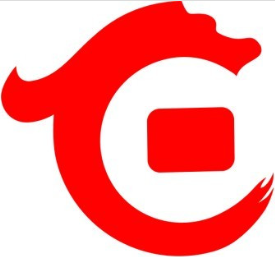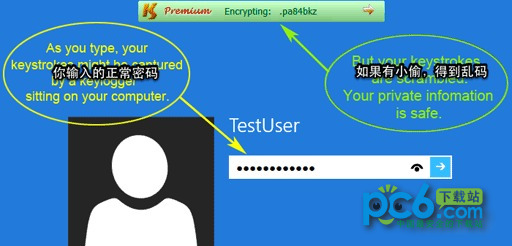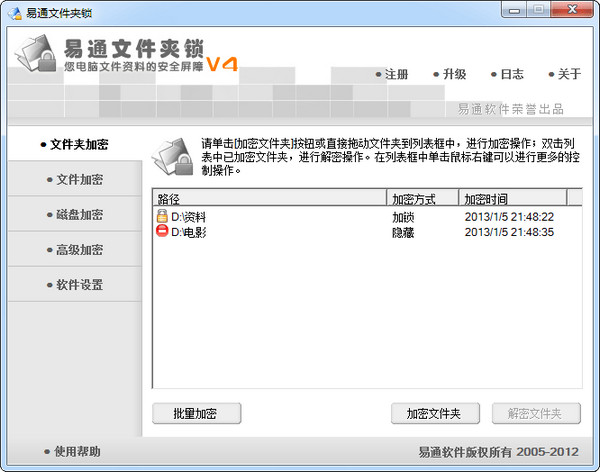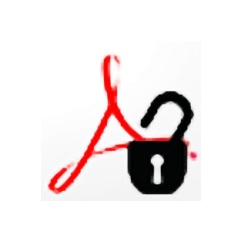本类推荐应用
-
安全下载
共享文件夹加密超级大师
 大小:15MB更新时间:2023-07-31软件授权:国产软件
共享文件夹加密超级大师专为企业用户设计,有效保护局域网共享文件夹。软件提供了共享文件夹用户权限设置功能,可以为每一个用户分配不同的权限,完美解决了“共享即不能保密,保密即不能共享”这一难题,有效地防止了重要数据泄密。 共享文件夹加密超级大师功能特点 加密后的共享文件夹具备防复制、防截屏、防删除、防另存为、禁用剪贴板等功能,是企业共享文件加密管理的最佳选择!共享文件夹加密超级大师只需在需要加密的共享文件夹所在的电脑安装即可全网使用,局域网内的其他电脑无需安装! 共享文件夹加密超级大师软件主要功能和特点功能强大的用户管理和权限管理系统加密的共享文件夹可以添加多个普通用户,普通用户可以设置不同的用户名、密码和权限。 12种用户权限,如打开文件、修改文件、使用剪切板(禁止使用剪切板用户将无法复制、移动文件和复制文件里的内容)、删除文件、打印文件等。 还可以设置用户使用共享文件夹的次数和用户的有效期。 加密解密速度超快方便易用可以几秒内完成对共享文件夹的加密。 可以一次加密多个共享文件夹。 共享文件夹加密、解密过程简单方便。 共享文件夹加密后使用简单易上手共享文件夹加密后里面的文件就全部隐藏加密了,只需要运行共享文件夹里面的客户端就可以了。 加密共享文件夹客户端使用方法和系统里面的资源管理器一致,不需要学习就可以简单上手。 保密性极高共享文件夹加密后保密性极高,没有正确用户名和密码无法看到和使用共享文件夹里面的加密文件。 软件安装部署简单方便共享文件夹加密超级大师只需在服务器安装一次即可全网使用,客户端无需安装! 共享文件夹加密超级大师更新日志 1.新增了对多种文件类型的支持。 2.改善了软件的-修复了内存占用高的BUG。 *改善了加密客户端的性能。 -其他若干改进和错误修复。 +新增加密客户端的操作日志功能。 -其他若干改进和错误修复。 华军小编推荐: 共享文件夹加密超级大师本软件小编亲测,各种功能非常简单易操作,连小编这种刚使用的人都能快速掌握,大大的赞!本站还有类似软件{recommendWords},推荐大家下载!
大小:15MB更新时间:2023-07-31软件授权:国产软件
共享文件夹加密超级大师专为企业用户设计,有效保护局域网共享文件夹。软件提供了共享文件夹用户权限设置功能,可以为每一个用户分配不同的权限,完美解决了“共享即不能保密,保密即不能共享”这一难题,有效地防止了重要数据泄密。 共享文件夹加密超级大师功能特点 加密后的共享文件夹具备防复制、防截屏、防删除、防另存为、禁用剪贴板等功能,是企业共享文件加密管理的最佳选择!共享文件夹加密超级大师只需在需要加密的共享文件夹所在的电脑安装即可全网使用,局域网内的其他电脑无需安装! 共享文件夹加密超级大师软件主要功能和特点功能强大的用户管理和权限管理系统加密的共享文件夹可以添加多个普通用户,普通用户可以设置不同的用户名、密码和权限。 12种用户权限,如打开文件、修改文件、使用剪切板(禁止使用剪切板用户将无法复制、移动文件和复制文件里的内容)、删除文件、打印文件等。 还可以设置用户使用共享文件夹的次数和用户的有效期。 加密解密速度超快方便易用可以几秒内完成对共享文件夹的加密。 可以一次加密多个共享文件夹。 共享文件夹加密、解密过程简单方便。 共享文件夹加密后使用简单易上手共享文件夹加密后里面的文件就全部隐藏加密了,只需要运行共享文件夹里面的客户端就可以了。 加密共享文件夹客户端使用方法和系统里面的资源管理器一致,不需要学习就可以简单上手。 保密性极高共享文件夹加密后保密性极高,没有正确用户名和密码无法看到和使用共享文件夹里面的加密文件。 软件安装部署简单方便共享文件夹加密超级大师只需在服务器安装一次即可全网使用,客户端无需安装! 共享文件夹加密超级大师更新日志 1.新增了对多种文件类型的支持。 2.改善了软件的-修复了内存占用高的BUG。 *改善了加密客户端的性能。 -其他若干改进和错误修复。 +新增加密客户端的操作日志功能。 -其他若干改进和错误修复。 华军小编推荐: 共享文件夹加密超级大师本软件小编亲测,各种功能非常简单易操作,连小编这种刚使用的人都能快速掌握,大大的赞!本站还有类似软件{recommendWords},推荐大家下载! -
安全下载
U盘内存卡批量只读加密专家
 大小:13.14MBMB更新时间:2023-07-31软件授权:国产软件
U盘内存卡批量只读加密专家是一款专业的U盘加密软件,可以批量地把普通U盘加密成加密U盘,有效防止重要数据和劳动成果被他人窃取。软件可用于各种U盘、SD卡和移动硬盘加密。U盘加密后里面的文件具有防复制、防编辑、防另存为、防打印、防截图、防删除等功能,还可以设置加密U盘的打开次数和有效日期,真正为您的重要数据保驾护航! U盘内存卡批量只读加密专家软件特色 软件拥有三种加密强度,满足不同人群的各种加密需求。U盘或内存卡加密后,拥有高强度的安全性和保密性,里面的文件能够真正地防复制、防删除、防修改、防另存为、防打印、防重命名等。 U盘内存卡批量加密专家适用于想快速把普通U盘和内存卡变成加密U盘和内存卡的企业、商家和个人,同时也适用于想对自己在U盘和内存卡上数据进行使用权限控制的用户。 对U盘和内存卡进行加密时,您可以根据需要对U盘和内存卡里面的文件设置不同的使用权限,如完全权限、只读权限和读写权限或者是自定义权限,十一种权限设置任您自由搭配,灵活性强。此外,您还可以限制使用次数和使用时间,从而保证您数据的安全性和机密性。 U盘内存卡批量只读加密专家安装步骤 1.在华军软件园下载U盘内存卡批量只读加密专家最新版安装包,解压后,双击exe程序,进入安装向导,单击下一步 2.点击“浏览”选择安装文件夹,一般默认安装在电脑C盘,推荐安装在D盘,单击下一步 3.点击“浏览”选择开始菜单文件夹,单击下一步 4.选择附加任务,勾选创建桌面快捷方式,单击下一步 5.安装程序准备完毕,单击安装 6.U盘内存卡批量只读加密专家安装完成,单击完成退出安装向导 U盘内存卡批量只读加密专家更新日志 +新增了对多种文件类型的支持。 *改善了软件的只读功能。 *优化了软件界面显示。 -其他若干改进和错误修复。 +新增加密客户端的操作日志功能。 -其他若干改进和错误修复。 华军小编推荐: U盘内存卡批量只读加密专家是一款非常实用、简单的工具,有兴趣的用户可以在{zhandian}下载使用,另外还有众多同款同类软件提供下载,如:{recommendWords}等。
大小:13.14MBMB更新时间:2023-07-31软件授权:国产软件
U盘内存卡批量只读加密专家是一款专业的U盘加密软件,可以批量地把普通U盘加密成加密U盘,有效防止重要数据和劳动成果被他人窃取。软件可用于各种U盘、SD卡和移动硬盘加密。U盘加密后里面的文件具有防复制、防编辑、防另存为、防打印、防截图、防删除等功能,还可以设置加密U盘的打开次数和有效日期,真正为您的重要数据保驾护航! U盘内存卡批量只读加密专家软件特色 软件拥有三种加密强度,满足不同人群的各种加密需求。U盘或内存卡加密后,拥有高强度的安全性和保密性,里面的文件能够真正地防复制、防删除、防修改、防另存为、防打印、防重命名等。 U盘内存卡批量加密专家适用于想快速把普通U盘和内存卡变成加密U盘和内存卡的企业、商家和个人,同时也适用于想对自己在U盘和内存卡上数据进行使用权限控制的用户。 对U盘和内存卡进行加密时,您可以根据需要对U盘和内存卡里面的文件设置不同的使用权限,如完全权限、只读权限和读写权限或者是自定义权限,十一种权限设置任您自由搭配,灵活性强。此外,您还可以限制使用次数和使用时间,从而保证您数据的安全性和机密性。 U盘内存卡批量只读加密专家安装步骤 1.在华军软件园下载U盘内存卡批量只读加密专家最新版安装包,解压后,双击exe程序,进入安装向导,单击下一步 2.点击“浏览”选择安装文件夹,一般默认安装在电脑C盘,推荐安装在D盘,单击下一步 3.点击“浏览”选择开始菜单文件夹,单击下一步 4.选择附加任务,勾选创建桌面快捷方式,单击下一步 5.安装程序准备完毕,单击安装 6.U盘内存卡批量只读加密专家安装完成,单击完成退出安装向导 U盘内存卡批量只读加密专家更新日志 +新增了对多种文件类型的支持。 *改善了软件的只读功能。 *优化了软件界面显示。 -其他若干改进和错误修复。 +新增加密客户端的操作日志功能。 -其他若干改进和错误修复。 华军小编推荐: U盘内存卡批量只读加密专家是一款非常实用、简单的工具,有兴趣的用户可以在{zhandian}下载使用,另外还有众多同款同类软件提供下载,如:{recommendWords}等。 -
安全下载
宏杰便携加密
 大小:3.39MB更新时间:2023-06-30软件授权:国产软件
宏杰便携加密是一款完全免费的文件夹加密软件。软件本身只有一个文件,使用起来非常方便。可以加密任意文件夹,支持U盘加密,移动硬盘加密。 宏杰便携加密功能特点 软件界面简洁,操作简单,功能强大,安全稳定,是保障您数据安全的首选加密软件。 宏杰便携加密包含三种加密方式: 1、普通强度加密:隐藏式加密,不对文件内容加密,加密速度极快。 2、较高强度加密:隐藏加密后,对每个文件的部分内容加密,在速度和强度上都表现很好。 3、最高强度加密:隐藏加密后,对每个文件的内容进行彻底加密。速度一般,加密强度最高。 宏杰便携加密软件特点 1、操作简单、极易上手。 2、加密后的文件夹具有防删除,防复制功能。 3、多种加密强度,可以满足不同层次的加密需求。 4、在U盘或移动硬盘加密后到其他电脑上解密非常方便。 5、软件本身只有一个可执行文件,携带方便。 宏杰便携加密更新日志 1.细节更出众! 2.BUG去无踪 华军小编推荐: 小编保证,只要你用上了宏杰便携加密,如果不喜欢你过来打我!小编还为您准备了{recommendWords}
大小:3.39MB更新时间:2023-06-30软件授权:国产软件
宏杰便携加密是一款完全免费的文件夹加密软件。软件本身只有一个文件,使用起来非常方便。可以加密任意文件夹,支持U盘加密,移动硬盘加密。 宏杰便携加密功能特点 软件界面简洁,操作简单,功能强大,安全稳定,是保障您数据安全的首选加密软件。 宏杰便携加密包含三种加密方式: 1、普通强度加密:隐藏式加密,不对文件内容加密,加密速度极快。 2、较高强度加密:隐藏加密后,对每个文件的部分内容加密,在速度和强度上都表现很好。 3、最高强度加密:隐藏加密后,对每个文件的内容进行彻底加密。速度一般,加密强度最高。 宏杰便携加密软件特点 1、操作简单、极易上手。 2、加密后的文件夹具有防删除,防复制功能。 3、多种加密强度,可以满足不同层次的加密需求。 4、在U盘或移动硬盘加密后到其他电脑上解密非常方便。 5、软件本身只有一个可执行文件,携带方便。 宏杰便携加密更新日志 1.细节更出众! 2.BUG去无踪 华军小编推荐: 小编保证,只要你用上了宏杰便携加密,如果不喜欢你过来打我!小编还为您准备了{recommendWords} -
安全下载
华夏银行代发业务数据加密软件
 大小:1.77 MB更新时间:2023-05-19软件授权:国产软件
华夏银行代发业务数据加密软件是华夏银行发布的免费软件,华夏银行代发业务数据加密软件是专门用于加密代发业务数据的软件,是为公司企业用户提供代发加密服务的软件,有需要的赶快下载吧! 华夏银行代发业务数据加密软件安装方法 解压压缩文件,运行安装包。 点击下一步进行安装。 选择安装路径。 点击同意后才能使用软件。 华夏银行代发业务数据加密软件更新日志 1.修复BUG,新版体验更佳 2.更改了部分页面 华军小编推荐: 华夏银行代发业务数据加密软件这款软件操作简单,功能强大,轻松简单,可以下载试试哦,欢迎大家下载,本站还提供{recommendWords}等供您下载。
大小:1.77 MB更新时间:2023-05-19软件授权:国产软件
华夏银行代发业务数据加密软件是华夏银行发布的免费软件,华夏银行代发业务数据加密软件是专门用于加密代发业务数据的软件,是为公司企业用户提供代发加密服务的软件,有需要的赶快下载吧! 华夏银行代发业务数据加密软件安装方法 解压压缩文件,运行安装包。 点击下一步进行安装。 选择安装路径。 点击同意后才能使用软件。 华夏银行代发业务数据加密软件更新日志 1.修复BUG,新版体验更佳 2.更改了部分页面 华军小编推荐: 华夏银行代发业务数据加密软件这款软件操作简单,功能强大,轻松简单,可以下载试试哦,欢迎大家下载,本站还提供{recommendWords}等供您下载。 -
安全下载
EXE文件加密器
 大小:5.32MB更新时间:2023-05-09软件授权:国产软件
支持2000,2003,XP,Vista,WIN7,WIN8,32-bitand64-bitWindows操作系统; 加密EXE文件并可以一机一码授权分发,用户必须得到您的授权才可以运行,您可以为用户创建开启密码,开启密码与用户的电脑硬件绑定,用户无法传播开启密码和文件;加密后的文件可以提供下载、刻盘或通过U盘等分发; EXE文件加密器主要特点: 1,多种加密模式: 非绑定模式----加密后的文件不绑定用户电脑,但用户需要一个开启密码才可以打开 绑定模式----一机一码授权,加密后的文件不同用户电脑需要不同的开启密码 无密码模式----加密后的文件无需要开启密码即可运行,仅对原始文件做加密保护 一码通模式----采用相同秘钥和产品编号加密的不同文件,在同台电脑上只需认证一次 2,您可以设置加密后文件的运行次数和有效期; 3,可以设置加密文件运行过程中锁定用户键盘; 4,可以设置加密文件运行中禁用鼠标右键; 5,可以设置用户提示语,在用户打开之前显示给用户; 6,可以禁止拷贝、编辑、打印; 7,禁止虚拟机运行; 8,可以设置加密后的文件只能从命令行打开运行,以便只有你自己的程序可以调用他; 9,可以禁用打印机; 10,可以为加密后的文件设置个性化的图标; 11,可以检测用户电脑是否开启远程桌面服务并终止运行。 更多扩展功能可以实现: 一、在线密码发放,用户可以通过您指定的网站,经过认证后获得执行密码,无须人工参与。 二、可以设置文件在某个时间段有效,或者在某个时间点后失效等等。 EXE文件加密器更新日志: 1.细节更出众! 2.BUG去无踪 华军小编推荐: 告别垃圾软件,EXE文件加密器是一款绿色安全的软件,小编亲鉴!我们{zhandian}用心为大家服务,本站还有{recommendWords},供您下载!
大小:5.32MB更新时间:2023-05-09软件授权:国产软件
支持2000,2003,XP,Vista,WIN7,WIN8,32-bitand64-bitWindows操作系统; 加密EXE文件并可以一机一码授权分发,用户必须得到您的授权才可以运行,您可以为用户创建开启密码,开启密码与用户的电脑硬件绑定,用户无法传播开启密码和文件;加密后的文件可以提供下载、刻盘或通过U盘等分发; EXE文件加密器主要特点: 1,多种加密模式: 非绑定模式----加密后的文件不绑定用户电脑,但用户需要一个开启密码才可以打开 绑定模式----一机一码授权,加密后的文件不同用户电脑需要不同的开启密码 无密码模式----加密后的文件无需要开启密码即可运行,仅对原始文件做加密保护 一码通模式----采用相同秘钥和产品编号加密的不同文件,在同台电脑上只需认证一次 2,您可以设置加密后文件的运行次数和有效期; 3,可以设置加密文件运行过程中锁定用户键盘; 4,可以设置加密文件运行中禁用鼠标右键; 5,可以设置用户提示语,在用户打开之前显示给用户; 6,可以禁止拷贝、编辑、打印; 7,禁止虚拟机运行; 8,可以设置加密后的文件只能从命令行打开运行,以便只有你自己的程序可以调用他; 9,可以禁用打印机; 10,可以为加密后的文件设置个性化的图标; 11,可以检测用户电脑是否开启远程桌面服务并终止运行。 更多扩展功能可以实现: 一、在线密码发放,用户可以通过您指定的网站,经过认证后获得执行密码,无须人工参与。 二、可以设置文件在某个时间段有效,或者在某个时间点后失效等等。 EXE文件加密器更新日志: 1.细节更出众! 2.BUG去无踪 华军小编推荐: 告别垃圾软件,EXE文件加密器是一款绿色安全的软件,小编亲鉴!我们{zhandian}用心为大家服务,本站还有{recommendWords},供您下载! -
安全下载
鹏保宝加密
 大小:43.9MB更新时间:2023-05-09软件授权:国产软件
鹏保宝加密研发后,迅速推出了PC版的文件安全加密工具,鹏保宝PC版主要有加密控制和文件传输功能,将电脑和手机连接在一起,实现文件加密共享传输等功能加密解密想看就看 使用方法 1、下载安装后打开注册登录打开后就会看到下图 2、找到你加密的文件点击“外发控制”在弹出的对话框中点击“限制设备手动激活” 3、按照自己的喜好设置下一步就行, 更新日志 修复在腾讯安全管家及Symantec_Endpoint_Protection检测下,误报病毒的问题。 修复部分情况下升级时,反复提示升级,升级失败的问题。 修复部分制作文件时闪退问题。 修复制作文件失败后,没有记录在失败列表中的问题
大小:43.9MB更新时间:2023-05-09软件授权:国产软件
鹏保宝加密研发后,迅速推出了PC版的文件安全加密工具,鹏保宝PC版主要有加密控制和文件传输功能,将电脑和手机连接在一起,实现文件加密共享传输等功能加密解密想看就看 使用方法 1、下载安装后打开注册登录打开后就会看到下图 2、找到你加密的文件点击“外发控制”在弹出的对话框中点击“限制设备手动激活” 3、按照自己的喜好设置下一步就行, 更新日志 修复在腾讯安全管家及Symantec_Endpoint_Protection检测下,误报病毒的问题。 修复部分情况下升级时,反复提示升级,升级失败的问题。 修复部分制作文件时闪退问题。 修复制作文件失败后,没有记录在失败列表中的问题 -
安全下载
iTunes备份解锁器PassFab iBackupUnlocker
 大小:9.2MB更新时间:2022-12-20软件授权:国产软件
iTunes备份解锁器PassFabiBackupUnlocker最新版是一款密码备份软件。iTunes备份解锁器PassFab iBackupUnlocker官方版可以对你备份数据的密码查看。iTunes备份解锁器PassFab iBackupUnlocker提供两个设置功能,第一个是针对字典的设置功能,第二个是针对面具攻击的设置功能。华军软件园为您提供iTunes备份解锁器PassFab iBackupUnlockerpc版下载,快来体验吧! iTunes备份解锁器PassFabiBackupUnlocker软件介绍 iTunes备份解锁器PassFab iBackupUnlocker能够帮助用户找回iTunes备份密码的软件,还能够访问备份文件中的联系人,照片,消息,应用程序等信息,只需要几步就可以轻松搞定。 为您提供最简单,最安全,最强大的解决方案,只需3个步骤即可解锁备份文件密码。 iTunes备份解锁器PassFabiBackupUnlocker软件特色 1、iTunes备份解锁器PassFabiBackupUnlocker恢复密码的方式非常简单 2、加载你的iTunes备份文件到软件就可以选择恢复方式 3、提供两个设置功能,第一个是针对字典的设置功能 4、第二个是针对面具攻击的设置功能 5、分析到正确的密码就可以在软件顶部显示 6、iTunes备份解锁器PassFabiBackupUnlocker分析的时间比较慢,需要等待 7、iTunes备份解锁器PassFabiBackupUnlocker界面是英文,更加符合苹果用户的习惯 iTunes备份解锁器PassFabiBackupUnlocker安装步骤 1.在华军软件园下载iTunes备份解锁器PassFabiBackupUnlocker的安装包,双击exe程序,选择安装语言,点击OK 2.阅读许可协议,点击“Iaccepttheagreement”,单击Next 3.点击“Browse”选择安装文件夹,一般默认安装在电脑C盘,推荐安装在D盘,单击Next 4.选择附加任务,勾选创建桌面快捷方式,单击Next 5.软件信息已准备就绪,单击Install安装 6.安装完成,单击Finish,退出安装向导 iTunes备份解锁器PassFabiBackupUnlocker更新日志 1.将bug扫地出门进行到底 2.有史以来最稳定版本 华军小编推荐: iTunes备份解锁器PassFabiBackupUnlocker,良心出品,保证性能,小编亲测,相信小编的童鞋可以试验一下!我{zhandian}还有更多好用的软件{recommendWords}!
大小:9.2MB更新时间:2022-12-20软件授权:国产软件
iTunes备份解锁器PassFabiBackupUnlocker最新版是一款密码备份软件。iTunes备份解锁器PassFab iBackupUnlocker官方版可以对你备份数据的密码查看。iTunes备份解锁器PassFab iBackupUnlocker提供两个设置功能,第一个是针对字典的设置功能,第二个是针对面具攻击的设置功能。华军软件园为您提供iTunes备份解锁器PassFab iBackupUnlockerpc版下载,快来体验吧! iTunes备份解锁器PassFabiBackupUnlocker软件介绍 iTunes备份解锁器PassFab iBackupUnlocker能够帮助用户找回iTunes备份密码的软件,还能够访问备份文件中的联系人,照片,消息,应用程序等信息,只需要几步就可以轻松搞定。 为您提供最简单,最安全,最强大的解决方案,只需3个步骤即可解锁备份文件密码。 iTunes备份解锁器PassFabiBackupUnlocker软件特色 1、iTunes备份解锁器PassFabiBackupUnlocker恢复密码的方式非常简单 2、加载你的iTunes备份文件到软件就可以选择恢复方式 3、提供两个设置功能,第一个是针对字典的设置功能 4、第二个是针对面具攻击的设置功能 5、分析到正确的密码就可以在软件顶部显示 6、iTunes备份解锁器PassFabiBackupUnlocker分析的时间比较慢,需要等待 7、iTunes备份解锁器PassFabiBackupUnlocker界面是英文,更加符合苹果用户的习惯 iTunes备份解锁器PassFabiBackupUnlocker安装步骤 1.在华军软件园下载iTunes备份解锁器PassFabiBackupUnlocker的安装包,双击exe程序,选择安装语言,点击OK 2.阅读许可协议,点击“Iaccepttheagreement”,单击Next 3.点击“Browse”选择安装文件夹,一般默认安装在电脑C盘,推荐安装在D盘,单击Next 4.选择附加任务,勾选创建桌面快捷方式,单击Next 5.软件信息已准备就绪,单击Install安装 6.安装完成,单击Finish,退出安装向导 iTunes备份解锁器PassFabiBackupUnlocker更新日志 1.将bug扫地出门进行到底 2.有史以来最稳定版本 华军小编推荐: iTunes备份解锁器PassFabiBackupUnlocker,良心出品,保证性能,小编亲测,相信小编的童鞋可以试验一下!我{zhandian}还有更多好用的软件{recommendWords}! -
安全下载
KeyScrambler(键盘输入加密)
 大小:1.2MB更新时间:2022-11-08软件授权:国产软件
KeyScramblerPersonal是一个键盘干扰器,支持29款主流浏览器,当你在输入网站密码的时候,它会加密输入,防止恶意软件获取你的密码。 有很多程序可以获取到用户按下的键盘键位,某些软件还可以统计到键盘每个键位的按下次数,如果有恶意软件就能获取到你的用户名、密码,用了这款软件可以有效防止隐私泄露。
大小:1.2MB更新时间:2022-11-08软件授权:国产软件
KeyScramblerPersonal是一个键盘干扰器,支持29款主流浏览器,当你在输入网站密码的时候,它会加密输入,防止恶意软件获取你的密码。 有很多程序可以获取到用户按下的键盘键位,某些软件还可以统计到键盘每个键位的按下次数,如果有恶意软件就能获取到你的用户名、密码,用了这款软件可以有效防止隐私泄露。 -
安全下载
木偶电脑开机锁
 大小:0.06MB更新时间:2022-11-03软件授权:国产软件
木偶电脑开机锁官方版是一款电脑开机锁定工具。木偶电脑开机锁最新版不用安装即可使用,无任何限制,优质次使用打开后上面”设置菜单”里设置相关内容,可修改为自定密码,也可设置软件随电脑启动自动锁住计算机。木偶电脑开机锁操作起来也非常简单,也不占电脑内存。 木偶电脑开机锁软件介绍 当自己电脑内拥有重要的文件时,总会担心被他人窃取或删除等操作,通过木偶电脑锁能够快速的对电脑设置一个密码,在每次使用电脑时都必须输入这个密码才能够进行使用,否者不管任何情况都无法打开。还可以设置软件伴随电脑开机自动启动且锁住计算机,避免资料的泄漏。 木偶电脑开机锁使用方法 1、首次打开软件后会自动进行锁定。(默认解锁密码为8888) 2、打开软件的设置按钮,即可对密码进行修改或者对其他功能进行设置。 木偶电脑开机锁软件特色 一、软件安装后,自动注册为启动项。 二、软件最小化后,右下角,禁止弹出界面,可以退出。 三、注册后,启动自动最小化,右下角,保护软件信息不外泄。 四、U盘弹出或插入后,软件自动识别,然后拷贝U盘文件。 木偶电脑开机锁更新日志 1.将bug扫地出门进行到底 2.有史以来最稳定版本 华军小编推荐: 什么?还没用过木偶电脑开机锁,你知不知道你的好朋友都在用?快来下载吧。小编还为您准备{recommendWords}
大小:0.06MB更新时间:2022-11-03软件授权:国产软件
木偶电脑开机锁官方版是一款电脑开机锁定工具。木偶电脑开机锁最新版不用安装即可使用,无任何限制,优质次使用打开后上面”设置菜单”里设置相关内容,可修改为自定密码,也可设置软件随电脑启动自动锁住计算机。木偶电脑开机锁操作起来也非常简单,也不占电脑内存。 木偶电脑开机锁软件介绍 当自己电脑内拥有重要的文件时,总会担心被他人窃取或删除等操作,通过木偶电脑锁能够快速的对电脑设置一个密码,在每次使用电脑时都必须输入这个密码才能够进行使用,否者不管任何情况都无法打开。还可以设置软件伴随电脑开机自动启动且锁住计算机,避免资料的泄漏。 木偶电脑开机锁使用方法 1、首次打开软件后会自动进行锁定。(默认解锁密码为8888) 2、打开软件的设置按钮,即可对密码进行修改或者对其他功能进行设置。 木偶电脑开机锁软件特色 一、软件安装后,自动注册为启动项。 二、软件最小化后,右下角,禁止弹出界面,可以退出。 三、注册后,启动自动最小化,右下角,保护软件信息不外泄。 四、U盘弹出或插入后,软件自动识别,然后拷贝U盘文件。 木偶电脑开机锁更新日志 1.将bug扫地出门进行到底 2.有史以来最稳定版本 华军小编推荐: 什么?还没用过木偶电脑开机锁,你知不知道你的好朋友都在用?快来下载吧。小编还为您准备{recommendWords} -
安全下载
天盾加密软件
 大小:1.59MB更新时间:2022-11-02软件授权:国产软件
目前,很多文件夹加密软件都存在一个重大缺陷:加密后都会在原目录产生一个加密文件,而且该加密文件的图标通常会有一个锁。这等于通知别人你在该电脑上藏有私密或重要文件,这会让他人设法得到该文件,比如通过窥视密码、胁迫或暴力。 天盾加密软件完美的解决了这个问题,他的“隐藏加密”功能是目前所有文件夹保护软件中隐蔽性最强的文件夹保护工具。文件夹经过它加密后,不会在原目录产生任何加密文件,并且文件夹会从电脑中彻底消失,不留一点痕迹。自然的,别人无从得知您的电脑上藏有秘密文件,更不会想到从您的电脑中获取资料了。 另外,他的“密码加密”功能可以加密任意文件,加密后的文件在打开时需要输入密码,即使被别人复制,不知道密码也不能使用。您也可以用此功能转移文件。方便在未安装本软件的机器上使用加密文件。 除此之外,独特的加密算法,瞬间加密百M的文件夹。 该软件设计极为人性化,操作非常简单,可以在一分钟就学会使用该软件。而且,优雅的界面,让您觉得使用该软件是一种享受。 软件特性: 极高的安全性。除非格式化你文件所在的分区。否则文件永远都会安全地保存! 出色的隐蔽性。文件夹加密后不会在原目录产生任何加密文件,并且文件夹会从电脑中彻底消失,不留一点痕迹! 便携绿色软件。无需安装即可运行。 加密文件打开。在本软件中可任意打开已加密的各种文件,当你关闭软件时,本软件会自动重新加密。 密码加密功能。可任意加密各种文件,当你使用此文件时,必须输入密码才可以使用,且脱离本软件独立运行! 具有“快速加密”、“高强度加密”、“密码加密”三种加密方式,适合不同人群。 快速加密专为大型文件(如电影、MP3文件)设计,加密瞬间完成! 高强度加密专为小型私密文档设计,采用国际先进的DES算法。无懈可击! 密码加密专为需要移动传输的文件设计,加密后的文件可以脱离本软件独立运行,打开时需输入密码! 界面美观,操作人性化。欢迎使用!提出宝贵意见! 您可以用它: 保护各种文件或文件夹,如电子日记,自己的照片,自己的DV,qq目录,邮件目录,工作目录等。使用时恢复到原始目录。用完后再加密隐藏,加密隐藏和解保护都是瞬间完成,快捷方便。 保护您的工作文件夹和私人文件夹,而别人不会意识到里面实际上隐藏了重要数据,隐蔽性极强。 适合保护在公司或家用计算机中的个人资料的保护;特别适合便携式计算机上个人资料的保护。
大小:1.59MB更新时间:2022-11-02软件授权:国产软件
目前,很多文件夹加密软件都存在一个重大缺陷:加密后都会在原目录产生一个加密文件,而且该加密文件的图标通常会有一个锁。这等于通知别人你在该电脑上藏有私密或重要文件,这会让他人设法得到该文件,比如通过窥视密码、胁迫或暴力。 天盾加密软件完美的解决了这个问题,他的“隐藏加密”功能是目前所有文件夹保护软件中隐蔽性最强的文件夹保护工具。文件夹经过它加密后,不会在原目录产生任何加密文件,并且文件夹会从电脑中彻底消失,不留一点痕迹。自然的,别人无从得知您的电脑上藏有秘密文件,更不会想到从您的电脑中获取资料了。 另外,他的“密码加密”功能可以加密任意文件,加密后的文件在打开时需要输入密码,即使被别人复制,不知道密码也不能使用。您也可以用此功能转移文件。方便在未安装本软件的机器上使用加密文件。 除此之外,独特的加密算法,瞬间加密百M的文件夹。 该软件设计极为人性化,操作非常简单,可以在一分钟就学会使用该软件。而且,优雅的界面,让您觉得使用该软件是一种享受。 软件特性: 极高的安全性。除非格式化你文件所在的分区。否则文件永远都会安全地保存! 出色的隐蔽性。文件夹加密后不会在原目录产生任何加密文件,并且文件夹会从电脑中彻底消失,不留一点痕迹! 便携绿色软件。无需安装即可运行。 加密文件打开。在本软件中可任意打开已加密的各种文件,当你关闭软件时,本软件会自动重新加密。 密码加密功能。可任意加密各种文件,当你使用此文件时,必须输入密码才可以使用,且脱离本软件独立运行! 具有“快速加密”、“高强度加密”、“密码加密”三种加密方式,适合不同人群。 快速加密专为大型文件(如电影、MP3文件)设计,加密瞬间完成! 高强度加密专为小型私密文档设计,采用国际先进的DES算法。无懈可击! 密码加密专为需要移动传输的文件设计,加密后的文件可以脱离本软件独立运行,打开时需输入密码! 界面美观,操作人性化。欢迎使用!提出宝贵意见! 您可以用它: 保护各种文件或文件夹,如电子日记,自己的照片,自己的DV,qq目录,邮件目录,工作目录等。使用时恢复到原始目录。用完后再加密隐藏,加密隐藏和解保护都是瞬间完成,快捷方便。 保护您的工作文件夹和私人文件夹,而别人不会意识到里面实际上隐藏了重要数据,隐蔽性极强。 适合保护在公司或家用计算机中的个人资料的保护;特别适合便携式计算机上个人资料的保护。 -
安全下载
共享文件夹加密专家
 大小:7.53MB更新时间:2022-11-02软件授权:国产软件
共享文件夹加密专家是专为拥有重要共享资料的个人及企业用户订制打造的。支持服务器,局域网文件夹加密,U盘,移动硬盘共享加密。提供了权限设置功能,完美解决了“共享即不能保密,保密即不能共享”这一难题。是您管理共享数据的最佳选择! 共享文件夹加密专家功能简介 ●普通密码:可以选择是否设置用户密码。如果不设置用户密码,用户将可以直接查看加密的文件夹,但禁止复制、删除和拷贝。 ●管理员密码:设置一个管理员密码,管理员具有最高权限,可以删除,复制,添加,更名任意文件/夹。 ●安全文件夹:加密的文件夹无法复制,删除,移动及大小查看,有效防止非法入侵,真正意义上的安全文件夹。 ● 支持网络环境:支持在局域网内进行加解密操作。支持多用户同时浏览文件。没有用户上限。直接加密服务器上的共享文件夹后,其他用户就可以通过本软件访问加密文件夹的内容。 共享文件夹加密专家工作原理 在用户浏览加密的共享文件时,软件将全程跟踪用户操作,使其只能浏览,不能通过打印,CD刻录,U 盘复制,邮件发送,网络另存,本地保存,屏幕截取等途径取得资料。 共享文件夹加密专家适用范围 可以用于加密共享的office文档(word,ppt,excel,access),图片,电影文件等。能有效防止用户在浏览时复制窃取其中资料。 共享文件夹加密专家更新日志 1.修复若干bug; 2.优化细节问题; 华军小编推荐: 共享文件夹加密专家软件占用内存小,性能稳定,无任何捆绑,绿色安全,真正是一款良心软件!本站还有{recommendWords},供您下载!
大小:7.53MB更新时间:2022-11-02软件授权:国产软件
共享文件夹加密专家是专为拥有重要共享资料的个人及企业用户订制打造的。支持服务器,局域网文件夹加密,U盘,移动硬盘共享加密。提供了权限设置功能,完美解决了“共享即不能保密,保密即不能共享”这一难题。是您管理共享数据的最佳选择! 共享文件夹加密专家功能简介 ●普通密码:可以选择是否设置用户密码。如果不设置用户密码,用户将可以直接查看加密的文件夹,但禁止复制、删除和拷贝。 ●管理员密码:设置一个管理员密码,管理员具有最高权限,可以删除,复制,添加,更名任意文件/夹。 ●安全文件夹:加密的文件夹无法复制,删除,移动及大小查看,有效防止非法入侵,真正意义上的安全文件夹。 ● 支持网络环境:支持在局域网内进行加解密操作。支持多用户同时浏览文件。没有用户上限。直接加密服务器上的共享文件夹后,其他用户就可以通过本软件访问加密文件夹的内容。 共享文件夹加密专家工作原理 在用户浏览加密的共享文件时,软件将全程跟踪用户操作,使其只能浏览,不能通过打印,CD刻录,U 盘复制,邮件发送,网络另存,本地保存,屏幕截取等途径取得资料。 共享文件夹加密专家适用范围 可以用于加密共享的office文档(word,ppt,excel,access),图片,电影文件等。能有效防止用户在浏览时复制窃取其中资料。 共享文件夹加密专家更新日志 1.修复若干bug; 2.优化细节问题; 华军小编推荐: 共享文件夹加密专家软件占用内存小,性能稳定,无任何捆绑,绿色安全,真正是一款良心软件!本站还有{recommendWords},供您下载! -
安全下载
超时代视频加密软件
 大小:14.07MB更新时间:2022-11-01软件授权:国产软件
超时代视频加密软件是深圳超时代软件有限公司历时数年打造的一款国产精品视频加密软件。 超时代视频加密软件特色 超时代视频加密软件采用了多项国际领先技术对视频进行全方位的动态保护;软件内置超时代软件自主研发的威龙(Velon 3.0)第三代数字加密引擎和超高清数字解码引擎均是这款软件的亮点。 超时代视频加密软件支持:一机一码、多机一码、绑定硬件设备、硬件加密狗、网络后台授权等多种授权模式,商家可根据需要灵活选择授权模式。 超时代视频加密软件具有加密强度高、支持格式广、加密速度快、操作简单方便、安全稳定等诸多优点;深受用户好评。 超时代视频加密软件特点 1. 灵活的授权分发模式:一机一码、多机一码、绑定硬件设备(本地硬盘、U盘、移动硬盘)、硬件加密狗、联网授权等;可以限制用户播放次数、播放日期。 2.独家采用自主研发的威龙(Velon3)第三代数字加密引擎,智能选取动态加密策略,军工级安全性。 3.独家采用超高清万能解码引擎,如水晶般画质,可与专业视频播放器媲美,支持各种视频、音频格式。 4.独家采用动态多层监测技术,完美杜绝视频翻录、截图,最大程度维护商家权益。 5.独家支持超大视频文件,支持无限大视频文件的保护。 6.独家支持音频文件同步显示歌词(需同目录下存在同名lrc格式歌词文件)。 7.支持视频水印,同时支持动态视频水印,完美保护版权。 8.支持保护单一文件,同时支持批量文件保护。 9.高度自由的定制化设置,可设置播放窗口的标题、文字、链接等内容,轻松打造属于您的专属播放器。 10.支持禁止联网播放,防止用户通过QQ远程等方式传播视频。 11.支持禁止虚拟机播放,防止用户通过外层系统录制虚拟机内部的视频。 12.支持限制鼠标范围、支持禁止键盘操作;视频只许看,不许动。 13.支持更换播放器图标,轻松自由。 14.支持视频预览功能,用户先试看后购买。 15.支持广告弹窗功能,给商家更加充分的展示空间。 16.支持生成便携式注册机,方便商家发展多级经销商。 17.支持视频分组设置,视频管理更方便。 18.支持导入导出播放授权文件,方便商家分发授权。 19.支持保存加密配置信息,省时省力更方便。 20.支持自由设定水印的颜色、大小、字体、位置。 21.更多功能期待您的发现。 超时代视频加密软件更新日志 1.更新视频加密算法 2.修复加密视频格式 3.解决个别视频出现花屏 华军小编推荐: 超时代视频加密软件作为一款久经风霜的加密解密,已经在一次又一次的版本中进行了更新换代,给用户带来了极高的使用体验,强烈推荐需要的用户下载体验,另外还推荐{recommendWords}等相关软件下载使用。
大小:14.07MB更新时间:2022-11-01软件授权:国产软件
超时代视频加密软件是深圳超时代软件有限公司历时数年打造的一款国产精品视频加密软件。 超时代视频加密软件特色 超时代视频加密软件采用了多项国际领先技术对视频进行全方位的动态保护;软件内置超时代软件自主研发的威龙(Velon 3.0)第三代数字加密引擎和超高清数字解码引擎均是这款软件的亮点。 超时代视频加密软件支持:一机一码、多机一码、绑定硬件设备、硬件加密狗、网络后台授权等多种授权模式,商家可根据需要灵活选择授权模式。 超时代视频加密软件具有加密强度高、支持格式广、加密速度快、操作简单方便、安全稳定等诸多优点;深受用户好评。 超时代视频加密软件特点 1. 灵活的授权分发模式:一机一码、多机一码、绑定硬件设备(本地硬盘、U盘、移动硬盘)、硬件加密狗、联网授权等;可以限制用户播放次数、播放日期。 2.独家采用自主研发的威龙(Velon3)第三代数字加密引擎,智能选取动态加密策略,军工级安全性。 3.独家采用超高清万能解码引擎,如水晶般画质,可与专业视频播放器媲美,支持各种视频、音频格式。 4.独家采用动态多层监测技术,完美杜绝视频翻录、截图,最大程度维护商家权益。 5.独家支持超大视频文件,支持无限大视频文件的保护。 6.独家支持音频文件同步显示歌词(需同目录下存在同名lrc格式歌词文件)。 7.支持视频水印,同时支持动态视频水印,完美保护版权。 8.支持保护单一文件,同时支持批量文件保护。 9.高度自由的定制化设置,可设置播放窗口的标题、文字、链接等内容,轻松打造属于您的专属播放器。 10.支持禁止联网播放,防止用户通过QQ远程等方式传播视频。 11.支持禁止虚拟机播放,防止用户通过外层系统录制虚拟机内部的视频。 12.支持限制鼠标范围、支持禁止键盘操作;视频只许看,不许动。 13.支持更换播放器图标,轻松自由。 14.支持视频预览功能,用户先试看后购买。 15.支持广告弹窗功能,给商家更加充分的展示空间。 16.支持生成便携式注册机,方便商家发展多级经销商。 17.支持视频分组设置,视频管理更方便。 18.支持导入导出播放授权文件,方便商家分发授权。 19.支持保存加密配置信息,省时省力更方便。 20.支持自由设定水印的颜色、大小、字体、位置。 21.更多功能期待您的发现。 超时代视频加密软件更新日志 1.更新视频加密算法 2.修复加密视频格式 3.解决个别视频出现花屏 华军小编推荐: 超时代视频加密软件作为一款久经风霜的加密解密,已经在一次又一次的版本中进行了更新换代,给用户带来了极高的使用体验,强烈推荐需要的用户下载体验,另外还推荐{recommendWords}等相关软件下载使用。 -
安全下载
易通文件夹锁
 大小:3.8MB更新时间:2022-11-01软件授权:国产软件
易通文件夹锁软件是一款安全易用的文件夹加密软件。集文件夹加密、文件加密、磁盘加密(隐藏磁盘分区和USB锁)、高级加密四大保护功能。加密后的资料防删除、复制等。还可以记录文件(夹)的新建/复制/移动/删除等所有相关操作。软件提供了锁定、隐藏等五种加密方式来满足您不同加密需求,是您电脑文件资料的安全屏障。 软件功能特点 文件夹加密功能 文件夹加密功能具有文件夹加锁和文件夹隐藏两种文件夹加密方式。用户可以通过右击想要加密的文件夹,选择[易通文件夹加密/解密]菜单实现加密或解密操作。加密后的文件夹可以防止查看、复制、删除、更改等。 文件加密功能 文件加密功能具有文件加锁和文件隐藏两种文件加密方式。用户可以通过右击想要加密的文件,选择[易通文件加密/解密]菜单实现加密或解密操作。加密后的文件可以防止查看、复制、删除、更改等。 磁盘加密功能 磁盘加密功能具有磁盘驱动器深度隐藏和USB接口设备控制功能。深度隐藏保护后的磁盘驱动器禁止查看和访问。USB锁提供了禁止使用USB接口存储设备和禁止写入USB存储设备两个控制功能。 高级加密功能 高级加密功能目前为您提供了文件夹移动加密、文件(夹)高强度压缩加密、程序锁三种加密保护功能。在以后软件的升级版本中我们还会努力为用户朋友提供更多、更实用的数据加密功能,敬请期待! 磁盘日志记录功能 磁盘日志可以让你方便详细地了解到计算机系统的文件操作情况。磁盘日志记录文件(夹)的新建/复制/移动/删除等所有相关操作,还记录了磁盘的插入或拔除操作。 更新日志 完美兼容Windows10。 移动解密前判断当前是否正在打开状态提升功能稳定性。 调整软件局部界面。
大小:3.8MB更新时间:2022-11-01软件授权:国产软件
易通文件夹锁软件是一款安全易用的文件夹加密软件。集文件夹加密、文件加密、磁盘加密(隐藏磁盘分区和USB锁)、高级加密四大保护功能。加密后的资料防删除、复制等。还可以记录文件(夹)的新建/复制/移动/删除等所有相关操作。软件提供了锁定、隐藏等五种加密方式来满足您不同加密需求,是您电脑文件资料的安全屏障。 软件功能特点 文件夹加密功能 文件夹加密功能具有文件夹加锁和文件夹隐藏两种文件夹加密方式。用户可以通过右击想要加密的文件夹,选择[易通文件夹加密/解密]菜单实现加密或解密操作。加密后的文件夹可以防止查看、复制、删除、更改等。 文件加密功能 文件加密功能具有文件加锁和文件隐藏两种文件加密方式。用户可以通过右击想要加密的文件,选择[易通文件加密/解密]菜单实现加密或解密操作。加密后的文件可以防止查看、复制、删除、更改等。 磁盘加密功能 磁盘加密功能具有磁盘驱动器深度隐藏和USB接口设备控制功能。深度隐藏保护后的磁盘驱动器禁止查看和访问。USB锁提供了禁止使用USB接口存储设备和禁止写入USB存储设备两个控制功能。 高级加密功能 高级加密功能目前为您提供了文件夹移动加密、文件(夹)高强度压缩加密、程序锁三种加密保护功能。在以后软件的升级版本中我们还会努力为用户朋友提供更多、更实用的数据加密功能,敬请期待! 磁盘日志记录功能 磁盘日志可以让你方便详细地了解到计算机系统的文件操作情况。磁盘日志记录文件(夹)的新建/复制/移动/删除等所有相关操作,还记录了磁盘的插入或拔除操作。 更新日志 完美兼容Windows10。 移动解密前判断当前是否正在打开状态提升功能稳定性。 调整软件局部界面。 -
安全下载
闪电文件夹加密大师
 大小:25.8MB更新时间:2022-11-01软件授权:国产软件
闪电文件夹加密大师软件是一款专业强劲的数据加密软件,采用一种区块加密标准-AES加密,加密速度快、安全性高、资源消耗低,不仅拥有文件/文件夹加密、解密、打开等功能,而且本地加密/解密,更安全,更高效,同时界面简洁,操作方便,一用即会,让闪电文件夹加密大师成为您文件/文件夹加密的好帮手! 闪电文件夹加密大师软件特点 1、添加文件,快速加密:实现快速加密,省时省力; 2、支持批量加密:添加多个文件,一键同时加密; 3、支持多种文件加密:word、PDF、excel、PPT、图片等文件本地加密。 闪电文件夹加密大师安装步骤 1、从华军软件园下载闪电文件夹加密大师软件包,使用鼠标左键双击打开安装文件。 2、进入安装程序,点击右下方的“自定义安装”。 3、点击“浏览”选择闪电文件夹加密大师的安装目录,此处不建议安装在C盘,然后根据使用习惯选择是否“创建桌面图标”和“添加到快速启动栏”,然后点击“立即安装”。 4、闪电文件夹加密大师的安装过程大约需要2分钟,请耐心等待。 5、安装完成后,直接点击“立即体验”即可直接开始使用。 闪电文件夹加密大师更新日志 1.优化内容 2.细节更出众,bug去无踪 华军小编推荐: 闪电文件夹加密大师一直以来是大多数网民的常用,其在网民心目中的霸主地位可见一般,强烈推荐广大用户下载闪电文件夹加密大师使用,快来{zhandian}下载吧,另外还有{recommendWords}提供下载。
大小:25.8MB更新时间:2022-11-01软件授权:国产软件
闪电文件夹加密大师软件是一款专业强劲的数据加密软件,采用一种区块加密标准-AES加密,加密速度快、安全性高、资源消耗低,不仅拥有文件/文件夹加密、解密、打开等功能,而且本地加密/解密,更安全,更高效,同时界面简洁,操作方便,一用即会,让闪电文件夹加密大师成为您文件/文件夹加密的好帮手! 闪电文件夹加密大师软件特点 1、添加文件,快速加密:实现快速加密,省时省力; 2、支持批量加密:添加多个文件,一键同时加密; 3、支持多种文件加密:word、PDF、excel、PPT、图片等文件本地加密。 闪电文件夹加密大师安装步骤 1、从华军软件园下载闪电文件夹加密大师软件包,使用鼠标左键双击打开安装文件。 2、进入安装程序,点击右下方的“自定义安装”。 3、点击“浏览”选择闪电文件夹加密大师的安装目录,此处不建议安装在C盘,然后根据使用习惯选择是否“创建桌面图标”和“添加到快速启动栏”,然后点击“立即安装”。 4、闪电文件夹加密大师的安装过程大约需要2分钟,请耐心等待。 5、安装完成后,直接点击“立即体验”即可直接开始使用。 闪电文件夹加密大师更新日志 1.优化内容 2.细节更出众,bug去无踪 华军小编推荐: 闪电文件夹加密大师一直以来是大多数网民的常用,其在网民心目中的霸主地位可见一般,强烈推荐广大用户下载闪电文件夹加密大师使用,快来{zhandian}下载吧,另外还有{recommendWords}提供下载。 -
安全下载
汇通登录密码查看器
 大小:0.74MB更新时间:2022-09-05软件授权:国产软件
汇通登录密码查看器查看忘记了的桌面软件登录密码,或者其他密码框里的密码,不适合网页密码! 汇通登录密码查看器软件特点 密码查看器大全是针对广大用户需求而开发的密码查看工具,小编收集的密码查看器包含了wifi密码查看器,qq密码查看器以及宽带密码查看器等等,支持Windows系统中显示为星号的密码查看、支持宽带密码查看,支持ADSL与LAN等上网方式、支持网页中显示为星号密码查看功能,支持框架页面, 汇通登录密码查看器更新日志 将bug扫地出门进行到底 优化用户反馈的问题,提升细节体验 华军小编推荐: 汇通登录密码查看器在经过官方的不断更新迭代之后,已经变得非常稳定,并且功能强大,满足你的所有需求。小编还为您准备了{recommendWords}
大小:0.74MB更新时间:2022-09-05软件授权:国产软件
汇通登录密码查看器查看忘记了的桌面软件登录密码,或者其他密码框里的密码,不适合网页密码! 汇通登录密码查看器软件特点 密码查看器大全是针对广大用户需求而开发的密码查看工具,小编收集的密码查看器包含了wifi密码查看器,qq密码查看器以及宽带密码查看器等等,支持Windows系统中显示为星号的密码查看、支持宽带密码查看,支持ADSL与LAN等上网方式、支持网页中显示为星号密码查看功能,支持框架页面, 汇通登录密码查看器更新日志 将bug扫地出门进行到底 优化用户反馈的问题,提升细节体验 华军小编推荐: 汇通登录密码查看器在经过官方的不断更新迭代之后,已经变得非常稳定,并且功能强大,满足你的所有需求。小编还为您准备了{recommendWords} -
安全下载
汇通Exe可执行文件加口令6.0
 大小:1.93MB更新时间:2022-08-29软件授权:国产软件
Exe可执行文件添加口令,防止别人盗用... 汇通Exe可执行文件加口令6.0更新日志 1:优化了性能 2:解决bug问题我们是认真的 华军小编推荐: 童鞋们,汇通Exe可执行文件加口令6.0绝对能满足亲们的需求,从软件界面到软件功能,绝对让人眼前一亮,欢迎大家前来下载使用!本站还有类似软件{recommendWords}!
大小:1.93MB更新时间:2022-08-29软件授权:国产软件
Exe可执行文件添加口令,防止别人盗用... 汇通Exe可执行文件加口令6.0更新日志 1:优化了性能 2:解决bug问题我们是认真的 华军小编推荐: 童鞋们,汇通Exe可执行文件加口令6.0绝对能满足亲们的需求,从软件界面到软件功能,绝对让人眼前一亮,欢迎大家前来下载使用!本站还有类似软件{recommendWords}! -
安全下载
八度解锁大师
 大小:124.05MB更新时间:2022-08-25软件授权:国产软件
八度解锁大师最新版是一款功能强悍的iOS设备解锁工具。八度解锁大师官方版支持解锁iPhone/iPad/iPod屏幕密码,包括4位密码、6位密码、指纹密码、Face ID等。八度解锁大师操作简单,解锁成功率高,但是解锁手机后,手机内的数据将会全部擦除。 八度解锁大师软件特色 轻松移除iOS设备数字密码、指纹密码、人脸识别锁 针对密码忘记、手机停用、屏幕破碎情况 快速解锁屏幕使用时间或限制密码 无需任何复杂操作,一键移除iPhone/iPad锁屏密码 八度解锁大师软件功能 忘记密码无法解锁 设备久不使用忘记密码 家里熊孩子误设置导致无法解锁 多次输入错误密码,设备显示已停用 二手iPhone/iPad无法解锁 购买二手设备后无法解锁 设备故障无法解锁 屏幕碎裂无法解锁 手机意外关机后,输入正确密码也无法解锁 八度解锁大师软件优势 安全稳定 解锁成功率高,手机不成砖 快速简单 无需专业刷机知识,一键解锁,整个过程十分钟完成 专家技术支持 专业工程师远程指导,让你解锁无忧 八度解锁大师安装步骤 1.在华军软件园下载八度解锁大师最新版安装包,解压后,双击exe程序,进入安装向导,单击下一步 2.点击“浏览”选择安装文件夹,一般默认安装在电脑C盘,推荐安装在D盘,单击下一步 3.选择想要安装的组件,单击下一步 4.阅读许可协议,点击“我接受...”,单击下一步 5.点击选择开始菜单快捷方式,单击下一步 6.安装程序准备完毕,单击安装 7.八度解锁大师软件正在安装,请耐心等待安装完成即可 八度解锁大师更新日志 1:全新界面,清爽,简单,高效 2:性能越来越好 华军小编推荐: 在经历了多次的更新与优化,八度解锁大师变得更加的人性化,也更加的简单易操作,{zhandian}小编亲测,推荐给大家下载,感兴趣的小伙伴还可以下载{recommendWords}。
大小:124.05MB更新时间:2022-08-25软件授权:国产软件
八度解锁大师最新版是一款功能强悍的iOS设备解锁工具。八度解锁大师官方版支持解锁iPhone/iPad/iPod屏幕密码,包括4位密码、6位密码、指纹密码、Face ID等。八度解锁大师操作简单,解锁成功率高,但是解锁手机后,手机内的数据将会全部擦除。 八度解锁大师软件特色 轻松移除iOS设备数字密码、指纹密码、人脸识别锁 针对密码忘记、手机停用、屏幕破碎情况 快速解锁屏幕使用时间或限制密码 无需任何复杂操作,一键移除iPhone/iPad锁屏密码 八度解锁大师软件功能 忘记密码无法解锁 设备久不使用忘记密码 家里熊孩子误设置导致无法解锁 多次输入错误密码,设备显示已停用 二手iPhone/iPad无法解锁 购买二手设备后无法解锁 设备故障无法解锁 屏幕碎裂无法解锁 手机意外关机后,输入正确密码也无法解锁 八度解锁大师软件优势 安全稳定 解锁成功率高,手机不成砖 快速简单 无需专业刷机知识,一键解锁,整个过程十分钟完成 专家技术支持 专业工程师远程指导,让你解锁无忧 八度解锁大师安装步骤 1.在华军软件园下载八度解锁大师最新版安装包,解压后,双击exe程序,进入安装向导,单击下一步 2.点击“浏览”选择安装文件夹,一般默认安装在电脑C盘,推荐安装在D盘,单击下一步 3.选择想要安装的组件,单击下一步 4.阅读许可协议,点击“我接受...”,单击下一步 5.点击选择开始菜单快捷方式,单击下一步 6.安装程序准备完毕,单击安装 7.八度解锁大师软件正在安装,请耐心等待安装完成即可 八度解锁大师更新日志 1:全新界面,清爽,简单,高效 2:性能越来越好 华军小编推荐: 在经历了多次的更新与优化,八度解锁大师变得更加的人性化,也更加的简单易操作,{zhandian}小编亲测,推荐给大家下载,感兴趣的小伙伴还可以下载{recommendWords}。 -
安全下载
多功能密码解锁软件
 大小:5.783MB更新时间:2022-08-11软件授权:国产软件
多功能密码解锁软件是一款功能强大的万能密码解锁工具,它可以帮助用户解锁ZIP/RAR压缩文件密码等,总之一切需要密码的地方你都可以尝试用多功能密码解锁软件来解决。这款软件可以查看任何显示为*的密码内容,有了这款软件会更加方便。 多功能密码解锁软件功能特色: 1、用户可以自定义字符集解锁密码 2、用户可以自定义字符串解锁密码 3、解决了以前版本98me下拖拽放大镜非法操作的BUG 4、QQ本地解锁更加稳定,速度提高数倍 5、增加截获windows98登陆密码功能 多功能密码解锁软件安装步骤: 1、在本站下载该软件,压缩之后双击.exe,出现了一个安装界面,点击下一步继续 2、输入你的姓名和组织,点击下一步 3、将文件安装在合适的位置,这里默认安装在C盘,点击下一步继续 4、安装程序将创建程序图标至以下列出的程序组中,点击下一步继续 5、正在安装当中,过程很快,请耐心等候 6、现已安装完成,单击完成按钮以结束安装 多功能密码解锁软件使用方法: 点击“Access”标签,点击“浏览”按钮选择要解锁的Access文件,然后点击“解锁”按钮,即可在文本框中看到文件的版本,创建日期及文件的密码。如果得出的密码不正确,可以尝试选中“使用暴力解锁”选项,然后再点“解锁”按钮,如果还是不行的话,请再选中“尝试更多密码”就可以了。不过解锁速度会很慢。 Word/Excel密码解锁 1、点击“WordExcel解锁”标签进入窗口,点击“浏览”按钮,选择要解密的Word或Excel文件。 2、设置密码的最小长度和最大长度,再设置从小到大还是从大到小。这些设置可以加快解锁速度。 3、设置解锁字符,即程序在哪些字符范围取值。如我常常使用0-9数字作为密码,因此就选中“数字(0-9)”选项。 4、点击“开始”按钮就可以穷举密码了。点击“暂停”按钮可以暂停程序的运行。如果点击“停止并保存”按钮则可停止程序的运行,并且保存进度,下次可以接着当前进度解锁。调入进度的方法是点击工具栏上的“设置”按钮加载进度即可。找到密码时会显示在进度文本框中。 5、如果需要使用字典请选择“密码字典”选项,会弹出如窗口,选择相应的字典,然后点击“确定”就OK了。如果使用自定义字典,可用文本文件设置字典,需要注意的是每行就一个密码,如果你要制作生日密码字典,可使用“多功能密码解锁软件”赠送的“生日密码字典生成工具”,它在本软件的安装目录下。灵活使用密码字典能够有效地加快密码解锁速度。 小技巧:由于使用穷举法解锁速度很慢,可能需要几十个小时,此时你只需点击主界面工具栏上的“设置”按钮,在弹出的窗口中选中“解锁完毕后关闭计算机”选项,那么当计算机穷举完所有密码后会自动关闭计算机。当你下次开启电脑后,只需点击工具栏上的“日志”按钮,就能查看解锁出的密码了。 多功能密码解锁软件更新日志: 1、QQ本地解锁更加稳定,速度提高数倍 2、增加截获windows98登陆密码功能
大小:5.783MB更新时间:2022-08-11软件授权:国产软件
多功能密码解锁软件是一款功能强大的万能密码解锁工具,它可以帮助用户解锁ZIP/RAR压缩文件密码等,总之一切需要密码的地方你都可以尝试用多功能密码解锁软件来解决。这款软件可以查看任何显示为*的密码内容,有了这款软件会更加方便。 多功能密码解锁软件功能特色: 1、用户可以自定义字符集解锁密码 2、用户可以自定义字符串解锁密码 3、解决了以前版本98me下拖拽放大镜非法操作的BUG 4、QQ本地解锁更加稳定,速度提高数倍 5、增加截获windows98登陆密码功能 多功能密码解锁软件安装步骤: 1、在本站下载该软件,压缩之后双击.exe,出现了一个安装界面,点击下一步继续 2、输入你的姓名和组织,点击下一步 3、将文件安装在合适的位置,这里默认安装在C盘,点击下一步继续 4、安装程序将创建程序图标至以下列出的程序组中,点击下一步继续 5、正在安装当中,过程很快,请耐心等候 6、现已安装完成,单击完成按钮以结束安装 多功能密码解锁软件使用方法: 点击“Access”标签,点击“浏览”按钮选择要解锁的Access文件,然后点击“解锁”按钮,即可在文本框中看到文件的版本,创建日期及文件的密码。如果得出的密码不正确,可以尝试选中“使用暴力解锁”选项,然后再点“解锁”按钮,如果还是不行的话,请再选中“尝试更多密码”就可以了。不过解锁速度会很慢。 Word/Excel密码解锁 1、点击“WordExcel解锁”标签进入窗口,点击“浏览”按钮,选择要解密的Word或Excel文件。 2、设置密码的最小长度和最大长度,再设置从小到大还是从大到小。这些设置可以加快解锁速度。 3、设置解锁字符,即程序在哪些字符范围取值。如我常常使用0-9数字作为密码,因此就选中“数字(0-9)”选项。 4、点击“开始”按钮就可以穷举密码了。点击“暂停”按钮可以暂停程序的运行。如果点击“停止并保存”按钮则可停止程序的运行,并且保存进度,下次可以接着当前进度解锁。调入进度的方法是点击工具栏上的“设置”按钮加载进度即可。找到密码时会显示在进度文本框中。 5、如果需要使用字典请选择“密码字典”选项,会弹出如窗口,选择相应的字典,然后点击“确定”就OK了。如果使用自定义字典,可用文本文件设置字典,需要注意的是每行就一个密码,如果你要制作生日密码字典,可使用“多功能密码解锁软件”赠送的“生日密码字典生成工具”,它在本软件的安装目录下。灵活使用密码字典能够有效地加快密码解锁速度。 小技巧:由于使用穷举法解锁速度很慢,可能需要几十个小时,此时你只需点击主界面工具栏上的“设置”按钮,在弹出的窗口中选中“解锁完毕后关闭计算机”选项,那么当计算机穷举完所有密码后会自动关闭计算机。当你下次开启电脑后,只需点击工具栏上的“日志”按钮,就能查看解锁出的密码了。 多功能密码解锁软件更新日志: 1、QQ本地解锁更加稳定,速度提高数倍 2、增加截获windows98登陆密码功能 -
安全下载
风云文件加密
 大小:2MB更新时间:2022-08-11软件授权:国产软件
风云文件加密官方版是一款功能强大的文件加密解密工具。风云文件加密最新版操作简单,安全性极高,用户随时可以进行文件加密解密处理,让文件固若金汤。风云文件加密软件适用于各种类型的文件,具有高效和易于操作的特点,用户可以直接拖拽文件至此,十分方便。 风云文件加密软件特色 1、画面简洁、美观,一目了然。 2、操作简单,可以说是一步加密。 3、安全性非常强,能够有效加密保护文件。 4、软件体积小巧,不占内存。 风云文件加密安装步骤 1.在华军软件园下载风云文件加密官方版安装包,解压后,双击exe程序,进入安装界面 2.点击自定义安装,选择安装路径,单击立即安装 3.软件正在安装,请耐心等待 4.风云文件加密安装完成,点击安装完成退出安装向导 风云文件加密更新日志 1.细节更出众! 2.BUG去无踪 华军小编推荐: 本站还为您准备了多款相关软件如:{recommendWords}等等,您需要到{zhandian}小编来满足您!
大小:2MB更新时间:2022-08-11软件授权:国产软件
风云文件加密官方版是一款功能强大的文件加密解密工具。风云文件加密最新版操作简单,安全性极高,用户随时可以进行文件加密解密处理,让文件固若金汤。风云文件加密软件适用于各种类型的文件,具有高效和易于操作的特点,用户可以直接拖拽文件至此,十分方便。 风云文件加密软件特色 1、画面简洁、美观,一目了然。 2、操作简单,可以说是一步加密。 3、安全性非常强,能够有效加密保护文件。 4、软件体积小巧,不占内存。 风云文件加密安装步骤 1.在华军软件园下载风云文件加密官方版安装包,解压后,双击exe程序,进入安装界面 2.点击自定义安装,选择安装路径,单击立即安装 3.软件正在安装,请耐心等待 4.风云文件加密安装完成,点击安装完成退出安装向导 风云文件加密更新日志 1.细节更出众! 2.BUG去无踪 华军小编推荐: 本站还为您准备了多款相关软件如:{recommendWords}等等,您需要到{zhandian}小编来满足您! -
安全下载
PDF Unlocker
 大小:25.36MB更新时间:2022-08-11软件授权:国外软件
PDFUnlocker官方版是款针对PDF文件打造的解密工具。PDFUnlocker正式版可以轻松解除加密的PDF文件,适用于128-位或256-位加密方式,支持Adobe Acrobat多种版本。并且PDFUnlocker还可支持批量操作,帮助用户快速解除多个PDF文档的限制。华军软件园提供PDFUnlocker软件的下载服务,欢迎大家前来下载使用! PDFUnlocker软件功能 解锁所有者级别密码 软件帮助您解锁像PDF文件fromowner密码安全机制:编辑,打印,复印和提取。它可以一次解锁单一的PDF文件,您可以将文件保存到您的解锁所需的位置。 PDF密码卸妆 PDF解锁软件将移除PDF密码安全没有造成任何伤害PDF文件中的内容。它完全调用外部病毒和漏洞的安全。它永远不会提示你的PDF文件类型的密码,一旦你删除密码。 支持批量文件处理 PDF解锁软件将多个PDF文件中删除所有安全有共同的限制。对于批量手术,清除从多个PDF你需要把商业和企业许可证为个人许可一次删除单一的PDF文件限制的限制。 预览的SecurityPermission 如果您加载任何PDF文件,PDF解锁软件将给予直接与所有权限相关联的列表。列表前权限说明你的文件的当前状态,而权限列表后显示您执行PDF解锁软件之后,从没有特定的文件删除的权限。 安全数据处理 一旦你通过PDF解锁软件,它可以在一个安全的方式来处理你的数据。而不会丢失信息,因为它是开锁的PDF文件之前解锁后的数据可以在其原来的形式。 维护层次 同时节省了解密的PDF文件,PDF解锁软件维护的基本层次。它不会使原有的PDF文件结构的格式的任何变化。至于,它仍将是respectivement文档中完整的附件。 无限制的健康PDF文件 PDF解锁软件可以让你从PDF文件健康没有没有损坏取消限制。如果您的文件已损坏,那么就不会恢复,从PDF文件中删除限制。如果你想删除从损坏的PDF文件的限制,那么首先你使用PDF恢复软件恢复。 保存解锁PDF文件 软件为您提供选择所需的位置,您要保存解锁PDF文件。如果你想创建一个新的文件夹中保存解锁PDF文件,你可以立即从软件面板创建它。创建新的文件夹后,您可以轻松地保存在其解锁PDF文件。 PDFUnlocker软件特色 通过使用AdobeAcrobatPDF文件中删除“所有者”密码解锁PDF密码安全 卸下PDF文档保存在打印页面的PDF的限制,对编辑/复制/提取文本 版本的AdobeAcrobat(最多9个,即使有128位或256位加密)支持 大多数版本的Windows(98,ME,2000,2003,XP,Vista和Windows7)支持 PDFUnlocker安装步骤 1、在华军软件园将FUnlocker下载下来,并解压到当前文件夹中,点击其中的PDF Unlocker2.0_Raindy.exe应用程序,进入安装向导界面,接着点击下一步。 2、选择软件安装位置界面,华军小编建议用户们安装在D盘中,选择好安装位置点击下一步。 3、FUnlocker安装结束,点击完成即可。 PDFUnlocker使用方法 1.首先打开软件,在软件界面的左上方找到“UnlockPDF”选项,该选项表示解密PDF的意思,我们点击该选项进入到PDF解密页面。 2.在PDF解密页面中,在页面左上方可以找到“SelectPDF file”选项,该选项表示选择PDF文件的意思,我们点击该选项后面的“Browse”按钮进入到文件添加页面。 3.在文件添加页面中,我们找到需要解密的PDF文件后,再点击页面右下角的“打开”按钮即可将文件添加到软件中。 4.接着在界面左下方找到“Select Destination”选项,该选项表示输出目录的意思,我们点击该选项后面的“Browse”按钮进入到文件保存路径选择页面。 5.在文件保存路径选择页面中,我们找到文件的保存位置后,再点击页面右下角的“确定”按钮即可。 6.然后在页面底部找到“UnlockPDF”按钮,我们点击该按钮就可以对PDF文件解密了。 7.解密PDF文件的速度非常快,解密完成后,界面上会弹出一个解密成功的提示框,我们点击框中的“OK”按钮即可完成全部的操作步骤。 PDFUnlocker常见问题 问:使用PDFUnlocker无法删除? 答:可能是PDF Unlocker使用时出现假死现象,建议用户在删除时,可先使用系统自带的删除功能,把没有被其他程序占用的文件先删除。换句话说,就是能删的先用系统删,剩下的被占用文件再使用PDF Unlocker删除,响应会更快。 问:PDFUnlocker删除后的文件在回收站找不到? 答:虽然通过PDF Unlockerr删除解锁之后,会有“该文件已被移到回收站”的提示,事实上已被彻底删除,回收站内并没有。如果是重要文件,最好还是先备份。 问:PDFUnlocker如何解决无法从PDF文件复制影像的情况? 答:我们的软件已经被设计用来删除对PDF文件的所有者限制。如果你是无法复制的图像或文字,这意味着yourfile因此对把它应用所有者限制。我们的软件会从你的PDF文件彻底删除通话论文的限制,将让你执行与它喜欢受限制的一切行动;复制,编辑,打印等。 同类软件对比 金舟PDF转换器最新版是一款功能多样的转换工具。金舟PDF转换器官方版支持将pdf格式的文件转换成word、excel、图片、文本等其他格式,方便用户随时使用或编辑。金舟PDF转换器还拥有PDF合并、PDF分割、PDF压缩、PDF解密等诸多功能,满足用户多种PDF处理需求。 轻快PDF阅读器官方版是一款专为PDF文件打造的电子阅读工具。轻快PDF阅读器最新版功能强大,提供了单页模式和书本模式,同时支持目录提取及书签功能,方便用户浏览编辑。轻快PDF阅读器还支持一键搜索功能,操作方便,满足了用户的多种阅读需求。 华军小编推荐: PDFUnlocker还可支持批量操作,帮助用户快速解除多个PDF文档的限制。PDFUnlocker非常不错的一款软件,能够解决很多的麻烦,对这款软件感兴趣的用户赶紧下载使用吧!
大小:25.36MB更新时间:2022-08-11软件授权:国外软件
PDFUnlocker官方版是款针对PDF文件打造的解密工具。PDFUnlocker正式版可以轻松解除加密的PDF文件,适用于128-位或256-位加密方式,支持Adobe Acrobat多种版本。并且PDFUnlocker还可支持批量操作,帮助用户快速解除多个PDF文档的限制。华军软件园提供PDFUnlocker软件的下载服务,欢迎大家前来下载使用! PDFUnlocker软件功能 解锁所有者级别密码 软件帮助您解锁像PDF文件fromowner密码安全机制:编辑,打印,复印和提取。它可以一次解锁单一的PDF文件,您可以将文件保存到您的解锁所需的位置。 PDF密码卸妆 PDF解锁软件将移除PDF密码安全没有造成任何伤害PDF文件中的内容。它完全调用外部病毒和漏洞的安全。它永远不会提示你的PDF文件类型的密码,一旦你删除密码。 支持批量文件处理 PDF解锁软件将多个PDF文件中删除所有安全有共同的限制。对于批量手术,清除从多个PDF你需要把商业和企业许可证为个人许可一次删除单一的PDF文件限制的限制。 预览的SecurityPermission 如果您加载任何PDF文件,PDF解锁软件将给予直接与所有权限相关联的列表。列表前权限说明你的文件的当前状态,而权限列表后显示您执行PDF解锁软件之后,从没有特定的文件删除的权限。 安全数据处理 一旦你通过PDF解锁软件,它可以在一个安全的方式来处理你的数据。而不会丢失信息,因为它是开锁的PDF文件之前解锁后的数据可以在其原来的形式。 维护层次 同时节省了解密的PDF文件,PDF解锁软件维护的基本层次。它不会使原有的PDF文件结构的格式的任何变化。至于,它仍将是respectivement文档中完整的附件。 无限制的健康PDF文件 PDF解锁软件可以让你从PDF文件健康没有没有损坏取消限制。如果您的文件已损坏,那么就不会恢复,从PDF文件中删除限制。如果你想删除从损坏的PDF文件的限制,那么首先你使用PDF恢复软件恢复。 保存解锁PDF文件 软件为您提供选择所需的位置,您要保存解锁PDF文件。如果你想创建一个新的文件夹中保存解锁PDF文件,你可以立即从软件面板创建它。创建新的文件夹后,您可以轻松地保存在其解锁PDF文件。 PDFUnlocker软件特色 通过使用AdobeAcrobatPDF文件中删除“所有者”密码解锁PDF密码安全 卸下PDF文档保存在打印页面的PDF的限制,对编辑/复制/提取文本 版本的AdobeAcrobat(最多9个,即使有128位或256位加密)支持 大多数版本的Windows(98,ME,2000,2003,XP,Vista和Windows7)支持 PDFUnlocker安装步骤 1、在华军软件园将FUnlocker下载下来,并解压到当前文件夹中,点击其中的PDF Unlocker2.0_Raindy.exe应用程序,进入安装向导界面,接着点击下一步。 2、选择软件安装位置界面,华军小编建议用户们安装在D盘中,选择好安装位置点击下一步。 3、FUnlocker安装结束,点击完成即可。 PDFUnlocker使用方法 1.首先打开软件,在软件界面的左上方找到“UnlockPDF”选项,该选项表示解密PDF的意思,我们点击该选项进入到PDF解密页面。 2.在PDF解密页面中,在页面左上方可以找到“SelectPDF file”选项,该选项表示选择PDF文件的意思,我们点击该选项后面的“Browse”按钮进入到文件添加页面。 3.在文件添加页面中,我们找到需要解密的PDF文件后,再点击页面右下角的“打开”按钮即可将文件添加到软件中。 4.接着在界面左下方找到“Select Destination”选项,该选项表示输出目录的意思,我们点击该选项后面的“Browse”按钮进入到文件保存路径选择页面。 5.在文件保存路径选择页面中,我们找到文件的保存位置后,再点击页面右下角的“确定”按钮即可。 6.然后在页面底部找到“UnlockPDF”按钮,我们点击该按钮就可以对PDF文件解密了。 7.解密PDF文件的速度非常快,解密完成后,界面上会弹出一个解密成功的提示框,我们点击框中的“OK”按钮即可完成全部的操作步骤。 PDFUnlocker常见问题 问:使用PDFUnlocker无法删除? 答:可能是PDF Unlocker使用时出现假死现象,建议用户在删除时,可先使用系统自带的删除功能,把没有被其他程序占用的文件先删除。换句话说,就是能删的先用系统删,剩下的被占用文件再使用PDF Unlocker删除,响应会更快。 问:PDFUnlocker删除后的文件在回收站找不到? 答:虽然通过PDF Unlockerr删除解锁之后,会有“该文件已被移到回收站”的提示,事实上已被彻底删除,回收站内并没有。如果是重要文件,最好还是先备份。 问:PDFUnlocker如何解决无法从PDF文件复制影像的情况? 答:我们的软件已经被设计用来删除对PDF文件的所有者限制。如果你是无法复制的图像或文字,这意味着yourfile因此对把它应用所有者限制。我们的软件会从你的PDF文件彻底删除通话论文的限制,将让你执行与它喜欢受限制的一切行动;复制,编辑,打印等。 同类软件对比 金舟PDF转换器最新版是一款功能多样的转换工具。金舟PDF转换器官方版支持将pdf格式的文件转换成word、excel、图片、文本等其他格式,方便用户随时使用或编辑。金舟PDF转换器还拥有PDF合并、PDF分割、PDF压缩、PDF解密等诸多功能,满足用户多种PDF处理需求。 轻快PDF阅读器官方版是一款专为PDF文件打造的电子阅读工具。轻快PDF阅读器最新版功能强大,提供了单页模式和书本模式,同时支持目录提取及书签功能,方便用户浏览编辑。轻快PDF阅读器还支持一键搜索功能,操作方便,满足了用户的多种阅读需求。 华军小编推荐: PDFUnlocker还可支持批量操作,帮助用户快速解除多个PDF文档的限制。PDFUnlocker非常不错的一款软件,能够解决很多的麻烦,对这款软件感兴趣的用户赶紧下载使用吧! -
安全下载
文件锁
 大小:0.08MB更新时间:2022-08-11软件授权:国产软件
文件锁官方版是一款便捷实用的文件加密工具。通过文件锁软件用户可以轻松的对指定的文件或是程序进行加密,让别人无法打开,有效的保护自己文件信息的安全。文件锁软件能够给任何软件加一个执行口令,只有输入密码软件才能运行,适合财务或是家长管理。 文件锁软件介绍 文件锁是您系统中安装了某些重要的或视为机密的软件,您又十分担心被别人不小心使用到,或是看到软件里的秘密数据进行加密,可以给任何一个软件加一个执行口令,想要运行软件时,只有输入了正确的密码,软件才会被运行,这就像系统口令一样,十分相似而又不同的是,系统口令是用来保护您的系统,防止非法访问;文件锁则是用于保护您的软件,防止被非法运行。 文件锁安装步骤 1.在华军软件园下载文件锁官方版的安装包 2.下载后,将压缩包解压到以此软件命名的文件夹内 3.打开文件夹,双击“exe”程序 4.文件锁为绿色软件,无需安装即可使用 文件锁使用方法 1.可以看到,界面非常简洁明了,下面以实例展示如何使用其它软件加口令。 2.下面中以给PPS程序加口令为例,点击“文件”一栏右面的铵钮,会弹出一个选择文件的窗口,这时我们选择PPS主程序; 3.在“密码”栏和“确认密码”栏,输入您要给PPS加的口令(启动密码),然后点加“加密”铵钮; 4.加密后的文件与之前相比看不出任何变化,但这时您再运行PPS时,会弹出一个要求输入密码的窗口 这时,只有输入了您刚才设定的密码,PPS才能被打开。 也许您会担心,这个密码会不会被破解呢,加密强度如何?这里,我们可以很明确的向您保证,您输入的密码不会存放在注册表,也不会存放在其它文件中,我们将密码明文经过了高强度加密处理,存放在一个极为安全的地方,介于商业机密问题,详细方式不便透露,但可以确信的是,密码不会被它人知道。 文件锁更新日志 1.修改用户提交bug 2.添加新功能 特别说明: 您好,您即将使用的软件为辅助类工具,可能会被各大杀毒软件进行拦截和查杀,该软件可能存在使用风险,请注意规避,如果您想继续使用建议关闭各种杀毒软件后使用。 附软件包解压密码:www.onlinedown.net 华军小编推荐: 小编保证,只要你用上了文件锁,如果不喜欢你过来打我!小编还为您准备了{recommendWords}
大小:0.08MB更新时间:2022-08-11软件授权:国产软件
文件锁官方版是一款便捷实用的文件加密工具。通过文件锁软件用户可以轻松的对指定的文件或是程序进行加密,让别人无法打开,有效的保护自己文件信息的安全。文件锁软件能够给任何软件加一个执行口令,只有输入密码软件才能运行,适合财务或是家长管理。 文件锁软件介绍 文件锁是您系统中安装了某些重要的或视为机密的软件,您又十分担心被别人不小心使用到,或是看到软件里的秘密数据进行加密,可以给任何一个软件加一个执行口令,想要运行软件时,只有输入了正确的密码,软件才会被运行,这就像系统口令一样,十分相似而又不同的是,系统口令是用来保护您的系统,防止非法访问;文件锁则是用于保护您的软件,防止被非法运行。 文件锁安装步骤 1.在华军软件园下载文件锁官方版的安装包 2.下载后,将压缩包解压到以此软件命名的文件夹内 3.打开文件夹,双击“exe”程序 4.文件锁为绿色软件,无需安装即可使用 文件锁使用方法 1.可以看到,界面非常简洁明了,下面以实例展示如何使用其它软件加口令。 2.下面中以给PPS程序加口令为例,点击“文件”一栏右面的铵钮,会弹出一个选择文件的窗口,这时我们选择PPS主程序; 3.在“密码”栏和“确认密码”栏,输入您要给PPS加的口令(启动密码),然后点加“加密”铵钮; 4.加密后的文件与之前相比看不出任何变化,但这时您再运行PPS时,会弹出一个要求输入密码的窗口 这时,只有输入了您刚才设定的密码,PPS才能被打开。 也许您会担心,这个密码会不会被破解呢,加密强度如何?这里,我们可以很明确的向您保证,您输入的密码不会存放在注册表,也不会存放在其它文件中,我们将密码明文经过了高强度加密处理,存放在一个极为安全的地方,介于商业机密问题,详细方式不便透露,但可以确信的是,密码不会被它人知道。 文件锁更新日志 1.修改用户提交bug 2.添加新功能 特别说明: 您好,您即将使用的软件为辅助类工具,可能会被各大杀毒软件进行拦截和查杀,该软件可能存在使用风险,请注意规避,如果您想继续使用建议关闭各种杀毒软件后使用。 附软件包解压密码:www.onlinedown.net 华军小编推荐: 小编保证,只要你用上了文件锁,如果不喜欢你过来打我!小编还为您准备了{recommendWords} -
安全下载
Word Password Recovery Master
 大小:2.6MB更新时间:2022-08-11软件授权:国外软件
WordPasswordRecoveryMaster是一款功能强悍的的专业word密码开锁工具,操作也是很简单的,基本上会操作电脑就可以快速上手。WordPasswordRecoveryMaster帮助用户恢复word文档等数据,而且支持恢复单词密码和访问密码,有需求的用户赶紧下载使用吧。 WordPasswordRecoveryMaster功能特色: 1、办公室密码恢复 WordPasswordRecoveryMaster可以恢复MicrosoftWord文档、MicrosoftExcel电子表格、MicrosoftAccess数据库等数据。 2、单词密码恢复 WordPasswordRecoveryMaster即时恢复密码的修改和文档保护密码。 3、Excel密码恢复 WordPasswordRecoveryMaster可以恢复忘记密码的微软Excel电子表格。 WordPasswordRecoveryMaster安装步骤: 1、在本站下载该软件,解压后双击.exe,出现一个欢迎界面WordPasswordRecoveryMaster,点击“next”进入下一步 2、阅读WordPasswordRecoveryMaster许可协议界面,点击第一个“我同意”,点击“next”进入下一步 3、这里建议将文件安装在D盘,点击“next”进入下一步 4、选择菜单文件夹默认即可,点击“next”进入下一步 5、WordPasswordRecoveryMaster准备安装到您的计算机中,点击“install”安装即可 6、WordPasswordRecoveryMaster安装完成,点击“finish”退出安装界面 WordPasswordRecoveryMaster使用方法: 1、现有一份加密word文档 2、双击打开时会弹出输入密码的提示框,说明此word是有密码保护的 3、打开下载好的WordPasswordRecoveryMaster 4、点击WordPasswordRecoveryMaster中箭头指向的图标,浏览文件 5、找到加密文档,点击打开 6、WordPasswordRecoveryMaster界面是英文的,选择remove,就是移走的意思 7、点击ok即可 8、软件在计算清除当中 9、清除完毕之后,点击确定 10、WordPasswordRecoveryMaster中,“Open”password的值已经变成:。意思是没有开打密码 11、到加密文档的同一个文件夹下,本例是桌面,可以看到一个名为“已加密码的word文档(Clear)”的文档,代表这是经过清除密码的文档 12、双击这份Clear文档,没有提示让输入密码的提示框了,顺利进入了word编辑页面 WordPasswordRecoveryMaster和同类型软件对比哪个好: WordPasswordRecoveryMaster是非常实用的一款word文件解密工具,操作起来是很简单的,可以一键加密,有时候忘记密码了,这款软件就可以帮助到大家了。 WORD97/2000/XP密码查看器只用于个人WORD文档密码遗忘时,试图探测密码,可以减少重复劳动,而且界面简洁明了。 多功能密码解除软件可以解除Access97/2000/xp密码,Word/Excel97/2000/xp、SQLSERVER(本地和远程)、windows98登陆密码、ZIP/RAR文件密码。 以上这几款软件都是word密码查看解除软件,可以帮助用户在遗忘密码时能够快速的打开文档。 WORD97/2000/XP密码查看器下载地址:http://www.onlinedown.net/soft/4193.htm WordPasswordRecoveryMaster更新日志: 将bug扫地出门进行到底 优化用户反馈的问题,提升细节体验
大小:2.6MB更新时间:2022-08-11软件授权:国外软件
WordPasswordRecoveryMaster是一款功能强悍的的专业word密码开锁工具,操作也是很简单的,基本上会操作电脑就可以快速上手。WordPasswordRecoveryMaster帮助用户恢复word文档等数据,而且支持恢复单词密码和访问密码,有需求的用户赶紧下载使用吧。 WordPasswordRecoveryMaster功能特色: 1、办公室密码恢复 WordPasswordRecoveryMaster可以恢复MicrosoftWord文档、MicrosoftExcel电子表格、MicrosoftAccess数据库等数据。 2、单词密码恢复 WordPasswordRecoveryMaster即时恢复密码的修改和文档保护密码。 3、Excel密码恢复 WordPasswordRecoveryMaster可以恢复忘记密码的微软Excel电子表格。 WordPasswordRecoveryMaster安装步骤: 1、在本站下载该软件,解压后双击.exe,出现一个欢迎界面WordPasswordRecoveryMaster,点击“next”进入下一步 2、阅读WordPasswordRecoveryMaster许可协议界面,点击第一个“我同意”,点击“next”进入下一步 3、这里建议将文件安装在D盘,点击“next”进入下一步 4、选择菜单文件夹默认即可,点击“next”进入下一步 5、WordPasswordRecoveryMaster准备安装到您的计算机中,点击“install”安装即可 6、WordPasswordRecoveryMaster安装完成,点击“finish”退出安装界面 WordPasswordRecoveryMaster使用方法: 1、现有一份加密word文档 2、双击打开时会弹出输入密码的提示框,说明此word是有密码保护的 3、打开下载好的WordPasswordRecoveryMaster 4、点击WordPasswordRecoveryMaster中箭头指向的图标,浏览文件 5、找到加密文档,点击打开 6、WordPasswordRecoveryMaster界面是英文的,选择remove,就是移走的意思 7、点击ok即可 8、软件在计算清除当中 9、清除完毕之后,点击确定 10、WordPasswordRecoveryMaster中,“Open”password的值已经变成:。意思是没有开打密码 11、到加密文档的同一个文件夹下,本例是桌面,可以看到一个名为“已加密码的word文档(Clear)”的文档,代表这是经过清除密码的文档 12、双击这份Clear文档,没有提示让输入密码的提示框了,顺利进入了word编辑页面 WordPasswordRecoveryMaster和同类型软件对比哪个好: WordPasswordRecoveryMaster是非常实用的一款word文件解密工具,操作起来是很简单的,可以一键加密,有时候忘记密码了,这款软件就可以帮助到大家了。 WORD97/2000/XP密码查看器只用于个人WORD文档密码遗忘时,试图探测密码,可以减少重复劳动,而且界面简洁明了。 多功能密码解除软件可以解除Access97/2000/xp密码,Word/Excel97/2000/xp、SQLSERVER(本地和远程)、windows98登陆密码、ZIP/RAR文件密码。 以上这几款软件都是word密码查看解除软件,可以帮助用户在遗忘密码时能够快速的打开文档。 WORD97/2000/XP密码查看器下载地址:http://www.onlinedown.net/soft/4193.htm WordPasswordRecoveryMaster更新日志: 将bug扫地出门进行到底 优化用户反馈的问题,提升细节体验 -
安全下载
minidwep-gtk
 大小:152MB更新时间:2022-08-11软件授权:国产软件
minidwepgtk是内置在cdlinux软件中的一个无线网络密码软件,minidwep-gtk可以加密的无线网络,让你不再受网络限制,minidwepgtk具有成功率非常高的无线密码免费技术,为喜欢蹭网的朋友提供了方便,使用minidwepgtk时,首先需要一个无线网卡,且需要安装虚拟机,方可正常使用。 minidwep-gtk使用方法 一、先下载安装虚拟机 1、首先需要安装vmwareworkstation10虚拟机; 2、安装虚拟机安装步骤: 打开虚拟机后,点击“创建新的虚拟机”; 选择典型; 点击安装程序光盘映像文件,选择下载好的iso文件的sicnal软件; 客户机选择“Linux”,版本选择“其他linux2.6x内核”; 位置随便设置,如F:wmwaresicnal; 内存指定分配为1024M,运行速度会加快很多; 启动虚拟机; 插好sicnal蹭网卡,虚拟机上面右击--可移动设备--找到ralink802.1,对第一个“与主机断开或连接”进行点击一下; 加载以后,你的网卡就会从主机里面跳到虚拟机里,这样才能继续下面的操作。 二、运行minidwepgtk中文版免费无线密码 1、点击小雨滴一样的图案; 2、加载模式选择“wpa/wpa2”,再点扫描; 3、扫描后,选择一个无线信号,点击“Reaver”按纽进行免费, 4、接下载软件将自动运行; 5、最后大约半小时,就会跳出得到的密码界面(根据实际情况,一般半小时-10小时肯定出密码) 6、如图wpspin:00284462就是他的pin,下面wpapak:88889999就是密码,sicnal免费软件操作就是这样简单,希望对网友们有帮助。
大小:152MB更新时间:2022-08-11软件授权:国产软件
minidwepgtk是内置在cdlinux软件中的一个无线网络密码软件,minidwep-gtk可以加密的无线网络,让你不再受网络限制,minidwepgtk具有成功率非常高的无线密码免费技术,为喜欢蹭网的朋友提供了方便,使用minidwepgtk时,首先需要一个无线网卡,且需要安装虚拟机,方可正常使用。 minidwep-gtk使用方法 一、先下载安装虚拟机 1、首先需要安装vmwareworkstation10虚拟机; 2、安装虚拟机安装步骤: 打开虚拟机后,点击“创建新的虚拟机”; 选择典型; 点击安装程序光盘映像文件,选择下载好的iso文件的sicnal软件; 客户机选择“Linux”,版本选择“其他linux2.6x内核”; 位置随便设置,如F:wmwaresicnal; 内存指定分配为1024M,运行速度会加快很多; 启动虚拟机; 插好sicnal蹭网卡,虚拟机上面右击--可移动设备--找到ralink802.1,对第一个“与主机断开或连接”进行点击一下; 加载以后,你的网卡就会从主机里面跳到虚拟机里,这样才能继续下面的操作。 二、运行minidwepgtk中文版免费无线密码 1、点击小雨滴一样的图案; 2、加载模式选择“wpa/wpa2”,再点扫描; 3、扫描后,选择一个无线信号,点击“Reaver”按纽进行免费, 4、接下载软件将自动运行; 5、最后大约半小时,就会跳出得到的密码界面(根据实际情况,一般半小时-10小时肯定出密码) 6、如图wpspin:00284462就是他的pin,下面wpapak:88889999就是密码,sicnal免费软件操作就是这样简单,希望对网友们有帮助。 -
安全下载
AES加密工具
 大小:0.08MB更新时间:2022-07-07软件授权:国产软件
AES加密工具官方版是一款采用java编写的aes文件加密软件。AES加密工具最新版简单好用,支持跨平台操作,能够帮助用户轻松的对文件进行aes加密处理。AES加密工具拥有高级加密标准,体积小巧,界面直观,用户直接将需要加密的文件拖拽到程序中即可。 AES加密工具软件特色 1、对多文件加密进行了线程优化。但没有对单文件进行优化。(目测90个文件,140M,耗时20S,880M单文件耗时2M) 2、没有对密码做验证机制。因为采用了缓冲流操作(一次加解密512kb,所以即使密码不正确解密也不会浪费多少时间,会抛出异常并且弹出提示框),操作上比较方便了。 3、由于主要目的不是为了学习加密算法,所以没深究,只有AES一种算法。 4、文件名中的标签“(已加密)”,是不能改的哦。否则会进行排除。 AES加密工具使用说明 1、直接拖拽文件到程序的列表控件中 2、可在设置列表中勾选-删除原文件 3、没有文件粉碎功能 AES加密工具软件说明 随着对称密码的发展,DES数据加密标准算法由于密钥长度较小(56位),已经不适应当今分布式开放网络对数据加密安全性的要求,因此1997年NIST公开征集新的数据加密标准,即AES[1]。经过三轮的筛选,比利时Joan Daeman和Vincent Rijmen提交的Rijndael算法被提议为AES的最终算法。此算法将成为美国新的数据加密标准而被广泛应用在各个领域中。尽管人们对AES还有不同的看法,但总体来说,AES作为新一代的数据加密标准汇聚了强安全性、高性能、高效率、易用和灵活等优点。AES设计有三个密钥长度:128,192,256位,相对而言,AES的128密钥比DES的56密钥强1021倍[2]。AES算法主要包括三个方面:轮变化、圈数和密钥扩展。本文以128为例,介绍算法的基本原理;结合AVR汇编语言,实现高级数据加密算法AES。 AES是分组密钥,算法输入128位数据,密钥长度也是128位。用Nr表示对一个数据分组加密的轮数(加密轮数与密钥长度的关系如表1所列)。每一轮都需要一个与输入分组具有相同长度的扩展密钥Expandedkey(i)的参与。由于外部输入的加密密钥K长度有限,所以在算法中要用一个密钥扩展程序(Keyexpansion)把外部密钥K扩展成更长的比特串,以生成各轮的加密和解密密钥。 1.1圈变化 AES每一个圈变换由以下三个层组成: 非线性层——进行Subbyte变换; 线行混合层——进行ShiftRow和MixColumn运算; 密钥加层——进行AddRoundKey运算。 ①Subbyte变换是作用在状态中每个字节上的一种非线性字节转换,可以通过计算出来的S盒进行映射。 ②ShiftRow是一个字节换位。它将状态中的行按照不同的偏移量进行循环移位,而这个偏移量也是根据Nb的不同而选择的[3] ③在MixColumn变换中,把状态中的每一列看作GF(28)上的多项式a(x)与固定多项式c(x)相乘的结果。 b(x)=c(x)*a(x)的系数这样计算: *运算不是普通的乘法运算,而是特殊的运算,即b(x)=c(x)·a(x)(modx4+1)对于这个运算b0=02。a0+03。a1+a2+a3 令xtime(a0)=02。a0 其中,符号“。”表示模一个八次不可约多项式的同余乘法[3]。 对于逆变化,其矩阵C要改变成相应的D,即b(x)=d(x)*a(x)。 ④密钥加层运算(addround)是将圈密钥状态中的对应字节按位“异或”。 ⑤根据线性变化的性质[1],解密运算是加密变化的逆变化。这里不再详细叙述。 1.2轮变化 对不同的分组长度,其对应的轮变化次数是不同的,如表1所列。 1.3密钥扩展 AES算法利用外部输入密钥K(密钥串的字数为Nk),通过密钥的扩展程序得到共计4(Nr+1)字的扩展密钥。它涉及如下三个模块: ①位置变换(rotword)——把一个4字节的序列[A,B,C,D]变化成[B,C,D,A]; ②S盒变换(subword)——对一个4字节进行S盒代替; ③变换Rcon[i]——Rcon[i]表示32位比特字[xi-1,00,00,00]。 这里的x是(02),如Rcon[1]=[01000000];Rcon[2]=[02000000];Rcon[3]=[04000000]…… 扩展密钥的生成:扩展密钥的前Nk个字就是外部密钥K;以后的字W[[i]]等于它前一个字W[[i-1]]与前第Nk个字W[[i-Nk]]的“异或”,即W[[i]]=W[[i-1]]W[[i- Nk]]。但是若i为Nk的倍数,则W[i]=W[i-Nk]Subword(Rotword(W[[i-1]]))Rcon[i/Nk]。 AES加密工具更新日志 日日夜夜的劳作只为你可以更快乐 嘛咪嘛咪哄~bug通通不见了! 华军小编推荐: AES加密工具是一款高性能的软件,符合大家要求,软件免费无毒,拥有绝对好评的软件,我们{zhandian}具有最权威的软件,绿色免费,官方授权,还有类似{recommendWords},希望大家前来下载!
大小:0.08MB更新时间:2022-07-07软件授权:国产软件
AES加密工具官方版是一款采用java编写的aes文件加密软件。AES加密工具最新版简单好用,支持跨平台操作,能够帮助用户轻松的对文件进行aes加密处理。AES加密工具拥有高级加密标准,体积小巧,界面直观,用户直接将需要加密的文件拖拽到程序中即可。 AES加密工具软件特色 1、对多文件加密进行了线程优化。但没有对单文件进行优化。(目测90个文件,140M,耗时20S,880M单文件耗时2M) 2、没有对密码做验证机制。因为采用了缓冲流操作(一次加解密512kb,所以即使密码不正确解密也不会浪费多少时间,会抛出异常并且弹出提示框),操作上比较方便了。 3、由于主要目的不是为了学习加密算法,所以没深究,只有AES一种算法。 4、文件名中的标签“(已加密)”,是不能改的哦。否则会进行排除。 AES加密工具使用说明 1、直接拖拽文件到程序的列表控件中 2、可在设置列表中勾选-删除原文件 3、没有文件粉碎功能 AES加密工具软件说明 随着对称密码的发展,DES数据加密标准算法由于密钥长度较小(56位),已经不适应当今分布式开放网络对数据加密安全性的要求,因此1997年NIST公开征集新的数据加密标准,即AES[1]。经过三轮的筛选,比利时Joan Daeman和Vincent Rijmen提交的Rijndael算法被提议为AES的最终算法。此算法将成为美国新的数据加密标准而被广泛应用在各个领域中。尽管人们对AES还有不同的看法,但总体来说,AES作为新一代的数据加密标准汇聚了强安全性、高性能、高效率、易用和灵活等优点。AES设计有三个密钥长度:128,192,256位,相对而言,AES的128密钥比DES的56密钥强1021倍[2]。AES算法主要包括三个方面:轮变化、圈数和密钥扩展。本文以128为例,介绍算法的基本原理;结合AVR汇编语言,实现高级数据加密算法AES。 AES是分组密钥,算法输入128位数据,密钥长度也是128位。用Nr表示对一个数据分组加密的轮数(加密轮数与密钥长度的关系如表1所列)。每一轮都需要一个与输入分组具有相同长度的扩展密钥Expandedkey(i)的参与。由于外部输入的加密密钥K长度有限,所以在算法中要用一个密钥扩展程序(Keyexpansion)把外部密钥K扩展成更长的比特串,以生成各轮的加密和解密密钥。 1.1圈变化 AES每一个圈变换由以下三个层组成: 非线性层——进行Subbyte变换; 线行混合层——进行ShiftRow和MixColumn运算; 密钥加层——进行AddRoundKey运算。 ①Subbyte变换是作用在状态中每个字节上的一种非线性字节转换,可以通过计算出来的S盒进行映射。 ②ShiftRow是一个字节换位。它将状态中的行按照不同的偏移量进行循环移位,而这个偏移量也是根据Nb的不同而选择的[3] ③在MixColumn变换中,把状态中的每一列看作GF(28)上的多项式a(x)与固定多项式c(x)相乘的结果。 b(x)=c(x)*a(x)的系数这样计算: *运算不是普通的乘法运算,而是特殊的运算,即b(x)=c(x)·a(x)(modx4+1)对于这个运算b0=02。a0+03。a1+a2+a3 令xtime(a0)=02。a0 其中,符号“。”表示模一个八次不可约多项式的同余乘法[3]。 对于逆变化,其矩阵C要改变成相应的D,即b(x)=d(x)*a(x)。 ④密钥加层运算(addround)是将圈密钥状态中的对应字节按位“异或”。 ⑤根据线性变化的性质[1],解密运算是加密变化的逆变化。这里不再详细叙述。 1.2轮变化 对不同的分组长度,其对应的轮变化次数是不同的,如表1所列。 1.3密钥扩展 AES算法利用外部输入密钥K(密钥串的字数为Nk),通过密钥的扩展程序得到共计4(Nr+1)字的扩展密钥。它涉及如下三个模块: ①位置变换(rotword)——把一个4字节的序列[A,B,C,D]变化成[B,C,D,A]; ②S盒变换(subword)——对一个4字节进行S盒代替; ③变换Rcon[i]——Rcon[i]表示32位比特字[xi-1,00,00,00]。 这里的x是(02),如Rcon[1]=[01000000];Rcon[2]=[02000000];Rcon[3]=[04000000]…… 扩展密钥的生成:扩展密钥的前Nk个字就是外部密钥K;以后的字W[[i]]等于它前一个字W[[i-1]]与前第Nk个字W[[i-Nk]]的“异或”,即W[[i]]=W[[i-1]]W[[i- Nk]]。但是若i为Nk的倍数,则W[i]=W[i-Nk]Subword(Rotword(W[[i-1]]))Rcon[i/Nk]。 AES加密工具更新日志 日日夜夜的劳作只为你可以更快乐 嘛咪嘛咪哄~bug通通不见了! 华军小编推荐: AES加密工具是一款高性能的软件,符合大家要求,软件免费无毒,拥有绝对好评的软件,我们{zhandian}具有最权威的软件,绿色免费,官方授权,还有类似{recommendWords},希望大家前来下载! -
安全下载
万能加密大师
 大小:5.67MB更新时间:2022-07-06软件授权:国产软件
又有谁不想给自己重要的文件、数据加密呢?可能是暗恋多年的她的照片,或者是夜深踌躇时的喃喃私语,更不用提每个人内心珍藏的那些柔软,它们,都需要被细心呵护。现在,你可以来尝试一下,简单的AES照片加密?文档加密?还是高级的RSA算法的公钥加密私钥解密?放弃这些担忧,我们全都有!一切尽在下载安装之后,带你亲身体验随心加密的快乐!兄弟,下我! 万能加密大师更新日志 1.优化内容 2.细节更出众,bug去无踪 华军小编推荐: 万能加密大师非常不错的一款软件,能够解决很多的麻烦,本站还提供{recommendWords}等供您下载。
大小:5.67MB更新时间:2022-07-06软件授权:国产软件
又有谁不想给自己重要的文件、数据加密呢?可能是暗恋多年的她的照片,或者是夜深踌躇时的喃喃私语,更不用提每个人内心珍藏的那些柔软,它们,都需要被细心呵护。现在,你可以来尝试一下,简单的AES照片加密?文档加密?还是高级的RSA算法的公钥加密私钥解密?放弃这些担忧,我们全都有!一切尽在下载安装之后,带你亲身体验随心加密的快乐!兄弟,下我! 万能加密大师更新日志 1.优化内容 2.细节更出众,bug去无踪 华军小编推荐: 万能加密大师非常不错的一款软件,能够解决很多的麻烦,本站还提供{recommendWords}等供您下载。